Ematic 8 Pro Series - EGP008
|
|
|
- Bertrand Grenier
- il y a 8 ans
- Total affichages :
Transcription
1 User s Manual Ematic 8 Pro Series - EGP008 English Français
2 Since the tablet software updates regularly, the user manual may not cover all aspects of new features. Important Notices The new battery will be in its best condition after being fully charged and discharged 2-3 times. While using earphones, if the volume is excessively high it may cause hearing damage. Please adjust the volume of the player to a safe level and moder ate during use. Do not disconnect the tablet suddenly when for matting or uploading and downloading, which can lead to program errors. Do not dismantle the tablet by yourself, and do not use alcohol, thinner or benzene to clean its surface. Do not use the tablet while driving or walking. The tablet is not moisture and water resistant. Please do not use it in a damp environment. Do not drop or hit the tablet against a hard surface, or the screen may be damaged or cracked. Do not upgrade the firmware by yourself. The tablet should be upgraded with the right firmware and right methods offered by us. If upgrade is needed, please contact us. 1
3 Section 1: Tablet Overview Tablet Overview Screen Basics Touch Screen Basics Section 2: Initial Setup Charging Turn on Connecting to Wi-Fi Setting up your Google Account Section 3: Your Home Screen Icons Adding Icons Moving Icons Removing Icons Take a Screenshot Sleep Mode Change the Wallpaper Section 4: Network Connection Turn On/Off Wi-Fi Adding a Wi-Fi Network Section 5: Connecting to a Computer PC Mac Section 6: Using the Keyboard Entering text Basic Editing Keyboard settings Section 7: Voice Actions Using Voice Actions Voice Commands Section 8: Exploring Apps Gmail Calendar Clock Camera Included Apps Uninstalling Apps Section 9: Google Accounts Why use a Google Account? Add a Google Account
4 Remove a Google Account Google Play Google Play Widgets Google Play Store Section 10: Google Now Google Now Cards Location Access Google Now Settings Section 11: Tablet Settings Section 12: Tips & Tricks Extending Battery Life Reset/Restore Troubleshooting Customer Support Limitation of Liability Statement Français
5 1. Tablet Overview Camera Speaker Hold for 2 seconds to turn on/off. Press to sleep/wake. Camera MicroSD card slot Reset Mini HDMI port Micro USB port 3.5mm audio 5V charging port Hold for 2 seconds to turn on/off. Press to sleep/wake. There is a small unlabeled hole on the back of the tablet. This is a button used to update the firmware. Do not press this button unless instructed to do so by Ematic. 4
6 Screen Basics Search Tap for Apps & Widgets Swipe left or right to switch between home screens. Slide up to reveal your notifications and settings Back Home Volume Recent Apps Wi-Fi Notifications Signal Battery Touch Screen Basics Tap the screen once to activate or open something. Touch and hold to move an item by dragging. *In many apps touch and hold can offer more options. Zooming: Double tap quickly to zoom into a webpage, picture, or map. Some apps allow you to zoom in and out by touching the screen with two fingers, and pinching them together. x2 TIP: You can flick the screen with your finger to quickly scroll through a long list, such as a library of music. Tap a specific location on the screen where you would like to enter text. The on-screen keyboard will pop up. 5
7 2. Initial Setup Charging Fully charge your tablet for 6 hours before the first use. Use the included DC-5V wall charger. The battery indicator will show that your device is charging. Attention: Charging by connecting to a computer will be extremely slow. We recommend only using the included wall charger. Turn on To start your tablet, press and hold the power key for 2 seconds. The Ematic logo indicates that the tablet is loading. Once the screen loads, you will see a Welcome Screen which will walk you through setting up your tablet and customizing your Home Screen. 6
8 Connecting to Wi-Fi You will be asked to select your Wi-Fi connection. Tap to select your network and enter your password. Setting up your Google Account You can sync your Google Account in Settings. When prompted, sign in using the address and password from your Google Account. If you don t have one yet, create one. An address that you use for any of the following counts as a Google Account: Gmail YouTube Google Apps AdWords Any other Google product When you sign in with a Google Account, all the , contacts, Calendar events, and other data associated with that account are automatically synced with your tablet. You can also add multiple Google Accounts later. 7
9 3. Your Home Screen Icons You can fill the home screen with any combinations of shortcuts, widgets, and folders you like. When you power up your tablet for the first time, you ll see the main home screen panel. This panel is typically centered; you can access additional panels on either side of the main one by swiping your finger left or right. Battery Level: The blue battery level indicator will decrease and change to red as the battery is drained. Wi-Fi Signal: As the Wi-Fi signal strength decreases, the blue bands will change to grey. Menu: Tap to reveal settings and options. All Apps: Tap to view all apps. Back: Go back to the previous screen. Home: Go back to the home screen. Hold and slide up to access Google Now. Recent Apps: Open a list of recent apps. Tap an app to open or swipe left/right to remove the thumbnail. Decrease Volume Increase Volume Google Search: Touch Google to type your search terms, or the Microphone icon to speak them. You can also say Google and your query to activate a voice search. 8
10 Adding Icons Moving Icons Within the All Apps menu, choose an app or swipe right to choose a widget. Tap and hold desired app or widget for about 2 seconds until the Home screen appears. Slide it wherever you want and let go. Touch & hold the icon. Slide you finger to the new position. (To move between Home screens, slide toward the edge of the screen. To bump another icon out of the way, slide slowly towards it.) Lift your finger to drop the icon into its new position. Removing Icons Touch and hold the app or widget and drag to the X icon at the top of the screen. x Take a Screenshot Make sure the image you want is displayed on the screen. Press the Power Button and the Decrease Volume Button simultaneously. The screenshot is automatically saved to your Gallery. 9
11 Sleep Mode To save battery, you should put your tablet in sleep mode by turning off the LCD display. To do this, press the power key and immediately release it. Do it again to bring up the lock screen. Swipe to the right to unlock screen. Change the Wallpaper Tap and hold your finger on any open space on your home screen. A list of options appears. Gallery: Choose a wallpaper from your personal gallery Live Wallpapers: Choose from a scrolling list of animated wallpapers Wallpapers: Choose from thumbnails of default images 10
12 Wi-Fi can only be used when it connects with a Wi-Fi Access Point (AP) or a free unsecured Wi-Fi hotspot. 1 4.Network Connection Turn on Wi-Fi 2 Within the All Apps menu, tap Settings. Under Wireless & Networks, tap the Wi-Fi switch to turn it on and scan for networks. Your tablet will list the networks it finds within range. Tap a network to connect. When connected, the wireless indicator appears in the status bar. The blue lines indicate connection strength. Turn off Wi-Fi Tap the Wi-Fi ON switch under Wireless & Networks. Turn off Wi-Fi when you re not using it to extend the life of your battery between charges. 11
13 Adding a Wi-Fi Network Users may also add a Wi-Fi network under Wi-Fi settings by tapping the + icon in the upper right corner. Forget a Wi-Fi Network In the Wi-Fi settings screen, tap the name of the network. Tap Forget in the dialog that opens. Add a VPN profile Opens a screen that prompts you to select the type of VPN to add. You are then prompted for VPN configuration details. 12
14 5. Connecting to a Computer 1 Connect to your computer by USB. PC 2 The device driver will install. 3 EGP008 (E:) Choose open folder to view files or select the removable disk. EGP008 (E:) 4 EGP008 (E:) You will now be able to drag and drop the files from your computer onto your tablet just as you would with a USB flash drive. 13
15 Mac 2 First, install the Android File Transfer application for Mac. Go to android.com/filetransfer on your Mac and choose download now. 3 Install the application. 4 The Android File Transfer application will launch automatically when you connect your tablet. Drag & drop files to transfer. 14
16 6.Using the Keyboard Entering text Enter text using the onscreen keyboard. In most apps it will open automatically. In others, open the keyboard by touching where you want to type. *Depending on what you are doing, some of the keys on the keyboard may look different. Keyboard A appears when you are searching or browsing the net. Keyboard B appears when you are writing s, documents, or messaging. Keyboard A: Insert numbers or symbols Search Keyboard settings Keyboard B: Tap the microphone icon to speak instead of type. Touch & hold to type this character Enter Tap the microphone icon to speak instead of type. Insert smileys To make the keyboard go away, touch the modified Back button at the bottom left of the screen. 15
17 Basic Editing Move the insertion point: Touch where you want to type. The cursor will blink in the new position and a blue tab will appear below it. Drag the tab to move the cursor. Select text: Touch & hold within the text. The nearest word will be highlighted and blue tabs with appear. Drag tabs to edit selection. Delete text: Touch to delete characters or selected text. Insert Capital Letters: Tap the key once to insert one capital letter. Or hold key while you type. Turn on caps lock: Double-tap key. It will turn into. Tap again to return to lowercase. Cut, Copy, paste: Select the text you want to manipulate. When highlighted, touch Cut, Copy, or Paste. Keyboard Settings Input languages: Select different languages to be included when typing. Android Keyboard Settings: Edit keyboard settings such as Auto-capitalization, Sound, Auto correction, and Input methods & styles. 16
18 7. Voice Actions You can use Voice Actions with Google Search to get directions, send messages, and perform a number of other common tasks. To initiate a Voice Action you can: Tap the Microphone Icon in a search box Tap the Microphone in the Chrome omnibox Touch Google on the Home Screen and say Google Next, speak the Voice Action you want to use. Here are some typical examples: Set alarm for 8:30 a.m Send to Marcus Foster. Subject: Coming tonight? Message: Hope to see you later. Navigate to Mike s Bikes in Palo Alto As you speak, Voice Search analyzes your speech and initiates the action. If Voice Search doesn t understand you, it lists a set of possible meanings. Just tap the one you want. Some Voice Actions, such as send and note to self, open a panel that prompts you to complete the action by speaking or typing more information. When prompted, you can: Touch any text already in the panel to add, or edit the text by typing. (You can tap the Microphone icon again to continue speaking instead of typing) Touch underlined words or phrases, drag across multiple words to view a list of alternate transcriptions, or edit by speaking or typing. Touch a button at the bottom of the window to add any optional fields (you can also speak the name and content of any of these fields) When you are done, touch the button appropriate to complete the action, such as Send. 17
19 Voice Commands To initiate a Voice Action touch the Microphone icon Next, speak the Voice Action you want to use. Some handy voice commands are: Say [Words you want to search for] Map of Go to Note to self Define Weather Movie Pictures of Translate to [A math phrase] Followed By Address, name, business name, or other destination Search string or URL Message text Word to define Location Movie location and Movie name Topic Language & Phrase Examples bike shoes Navigate to Union Square or Map of 1299 Colusa Ave, Berkeley, CA Go to Google.com Note to self: remember to buy milk Define campanile Weather Detroit Movie, Movie Los Angeles, Argo Pictures of cats Translate to French, Where is the restroom? 75 divided by 6 18
20 8. Exploring Apps Open up some Apps to better familiarize yourself with your new tablet. Gmail Use Gmail to read and write from any mobile device or browser. When reading a message, touch the icons and menu along the top of the screen to archive, throw away, label, or perform other actions on that message. Swipe left or right to read the previous or next conversation. Calendar Use the Calendar app to view and edit your schedule. Touch an event to view its details. Touch icons across the top of the screen or Menu to search/create events, return to today, or adjust settings. To everyone who is invited to an event: 1 Tap event on Calendar 2 Tap Guests 19
21 Clock Setting an alarm: Touch set alarm Select the time you want, then tap Done Camera Tap the camera app to take pictures and videos to share with your friends and family. Taking Photos: Make sure the small camera icon is selected Tap the blue circle to take a photo To zoom in/out, drag the small white circle towards or away from the +/- symbols Tap the settings icon to change the White Balance, Exposure, or to restore default Camera settings Recording Video: Make sure the small camcorder icon is selected Tap the red circle to start recording To zoom in/out, drag the small white circle towards or away from the +/- symbols Tap the red circle again to stop recording Tap the settings icon to change the White Balance, Effects, Time lapse, or restore default Video settings Included Apps Calculator: Basic calculator functions Calendar: Keep track of your schedule and set reminders Camera: Take photos and record videos Chrome: Browse the web with Google Chrome. 20
22 Clock: Set the time and alarms Downloads: Manage your downloads Sync your accounts Evernote: Keep notes and to-do lists Explorer: Browse for files to open, delete, etc. Flash Player: Provides Flash compatibility Gmail: Read & write Google: Stay up to date with Google Now cards Google Settings: Edit your Google Account settings Google+: Connect with friends and family through Google s social media Kingsoft Office: Type documents, make spreadsheets and presentations Local: Search maps, restaurants, or traffic of your current location Maps: Find directions and locations Messenger: Keep in touch with your friends and family on Google+ People: Manage your contacts 21
23 Play Books: Read your favorite e-books Play Magazine: Read magazines Play Movies & TV: Play movies & TV shows Play Music: Music Player Play Store: Shop for apps, movies, shows, books, music, and more Pogoplug: Connect to the internet to access and share your files. Includes 5GB of cloud storage Settings: Adjust settings on your tablet Sound Recorder: Record audio using the built-in microphone Talk: Stay in touch with other Google Talk users Video: Video and image gallery Voice Search: Search the internet by speaking your search query YouTube: Stream your favorite videos on the web 22
24 Uninstalling Apps To Uninstall an unwanted App: 1 Tap Settings 2 Under Device, tap Apps. Then tap the App that you want to uninstall 3 Tap Uninstall 23
25 9.Google Accounts Why use a Google Account? Google Accounts let you organize and access your personal information from any computer or mobile device. Sync & Back-up: Whether you draft an , add a contact, or add an event to your calendar, your work continuously gets backed up and synchronizes with any computer with the same Google Account. Accessibility: Check your latest s, events, or text messages wherever you are on any computer or mobile device. Security: Google works round the clock to ensure your private information stays secure. Shopping: Connect your Google account with your Google Wallet to easily purchase music, books, apps, and more on Google Play and other online stores. Services: Your Google Account also lets you take full advantage of other Google apps and services such as YouTube, Google Play, Google Talk, Google Maps, Navigation, Messaging, and more. 1 Add a Google account Tap Settings 2 Under Accounts, tap Google 24
26 3 Tap Add account 4 Tap what kind of account you want to add and sign in. Remove a Google account 1 2 Tap Settings Under Accounts, tap Google 3 4 Tap the account that you want to remove. Tap the Menu icon and then Remove account Google Play Google Play brings together all of your favorite content in one place. Access movies, TV shows, music, books, magazines, apps, and more when you sign in with your Google Account. You can also shop for more games, books, magazines, and more in the Google Play Store. 25
27 Google Play Widgets My Library: Displays your most recently used books, music, and so on. Tap any of the images to view your content - plus free gifts from Google. Recommended Apps: Recommends apps that you can add to your home screen. All Google Play recommendation widgets work the same way: Tap to see a different suggestion Tap to avoid future suggestions like this Hold and drag blue dots to resize Google Play Store Purchase more music, games, apps, widgets, books, magazines, and more with the Google Play Store App. With Google Play, shop the world s largest ebookstore now with over 4 million booksavailable on web, tablet, and phone. Your favorite magazines come to life on Google Play. Shop hundreds of titles and enjoy anywhere you go on any Android phone or tablet. Choose from thousands of movies and TV shows on Google Play and stream them instantly on your Android phone, tablet or the web. Buy now, listen now, sync never, with music on Google Play. 26
28 10. Google Now Google Now uses contextual data from your tablet and from other Google products to supply you with just the right information at just the right time. Touch the from the icon on the Home screen or swipe up icon to open Google Now. Google Now Cards Google Now displays cards when they re most likely to be useful and relevant based on the current time and your current location. Find out what the weather is like, how much traffic to expect before you leave for work, or how your favorite sports team is doing. To dismiss a card from the Google Now screen, swipe it away. The card will return the next time it s relevant, which may be hours or days from now. You can turn Google Now cards on or off at any time. To do so from the main Google Now screen go to Menu < Settings < Google Now and choose a specific card. You can then check or uncheck when you would like that card to appear. 27
29 Location Access Find out what the weather is like or how the commute to work will be by confirming your home and work locations. Google Now Settings In order to get to your Google Now settings from the Google Now Main Screen, touch the Menu icon at the bottom right of the screen. Then touch Settings. 4 types of settings will be available. Google Now: These settings allow you to turn Google Now On or Off. It will also take you through a brief introduction to Google Now and you will be given the chance to opt in. From the settings screen you can also change the priority of cards and also sound settings for notifications. Voice settings: Voice settings control different aspects of speech input and output. Language: Select a language to use for Voice Searches. The Voice Search language can be different from the language displayed by your tablet. Speech Output: Select Hands-free only to turn on speech output only when using a headset. Block offensive words: Check to ensure that search results with offensive language are blocked. Hotword detection: When this is checked, you can say Google when viewing the Google Now screen to initiate a voice search or action. 28
30 Tablet Search: Select which apps in your tablet are included in Google searches. Privacy & Accounts: Control search-related privacy options for your Google account. Manage location history: Opens Google Maps settings, where you can turn location settings and location reporting on or off. Location services: Allows you to turn location access by all Google apps on or off. Show recent searches: Check if you want search suggestions based on your recent searches. Manage Web History: View your Web History after signing in 29
31 11. Tablet Settings Wi-Fi: Turn Wi-Fi on to see available networks and connect. Bluetooth: Turn on Bluetooth to sync to another device. Sound: Adjust the volume, notifications, and alarm sounds. Display: Adjust brightness, change your wallpaper, turn on/ off screen rotation, sleep settings, and font size. HDMI: Turn HDMI on/off, adjust Resolution and Screen Zoom. Screenshot Setting: Adjust delay time, location of screenshot storage, or place screenshot button in status bar. Storage: Provides storage user data. Battery: Provides battery usage data. Apps: Tap an app to force stop, uninstall, clear data, move to SD card, or clear data. Location services: Allow google to use data to determine your location for improved search results. Security: Adjust settings to make your tablet more secure. Allow installation of non-market apps. Language & input: Set language, spelling correction, keyboard and voice settings. Backup & reset: Backup data and factory reset your tablet. Accounts: Tap to add or remove accounts. Date & time: Set the date, time, and time zone. Accessibility: Adjust settings for users with poor vision. Developer options: Advanced settings for developers. About tablet: Model number and general tablet information. 30
32 12. Tips & Tricks Extending Battery Life Reducing the Brightness of your screen can help extend your battery life In Settings tap Display. Tap Brightness. Use the slider to adjust the brightness. Then tap OK. Use a Quick Screen Timeout. 1 2 In Settings tap Display. Tap Sleep. Switch off Wi-Fi if you re not close to a strong signal. Disable Location Services. 31
33 Reset/Restore Reset Device Reset the device by pressing the button with a small object such as a paperclip. Factory Restore Select Backup & reset in the settings app to restore factory settings. This will erase all data on the tablet. Troubleshooting Cannot turn on the tablet. Check the tablet s power level. Please charge it before starting it. If your tablet still cannot be turned on, you may reset it before you turn it on. No sound from earphones. Check if volume is set to 0. Or earphone may be broken, please try another one. Loud static noise. Check if there is dust in the earphone or speaker. Check if the file is broken. Frozen to any operation. Press and hold the power button for 6 seconds to reset the device. Application is not working. Possible reasons may be that this app is not compatible with your OS or the downloaded.apk file is broken. You may need to download a full version. How do I delete a Google account? If an account is added, the account is shown in Accounts of Settings, where you may also add another account. To delete an undesired account, tap the account, then tap the menu icon in the upper right hand corner and choose Remove account. 32
34 Customer Support Visit ematic.us/support for customer support regarding your device. To submit a request, fill out the required information online. You will be provided a ticket number regarding your issue, which you can refer to when contacting us further. Limitations of Liability Statement Limitations of Liability Statement The Ematic User Manual may contain or reference links to third-party sites, however, please be aware that Ematic is not responsible for and cannot control these other sites. Ematic makes no representations or warranties whatsoever about any other website which you may access as a result of reading this user manual, or otherwise. When you access a website that is not owned or operated by Ematic (a non-ematic website ), even one that may contain an Ematic logo, please understand that it is independent from Ematic, and that Ematic has no direct control over the content on such website(s). In addition, a link to any such non-ematic website does not mean Ematic endorses or accepts any responsibility for the content, or of any functionalities or services, of such website(s). Furthermore, Ematic makes no promise, representation or warranty that any non-ematic website you navigate to will be free of viruses, worms, Trojan horses and other items of a destructive nature. The Ematic User Manual is for your exclusive benefit and you assume all risks, losses and/or damages of whatever nature that may result arising out of your use of the Ematic User Manual. 33
35 Limitation of Liability and Indemnity To the maximum extent permitted by applicable law, Ematic shall not be liable for any damages suffered as a result of using, modifying, contributing, copying, distributing, or downloading the materials, use of the Ematic User Manual or use of any Ematic product and/or software. In no event shall Ematic be liable for any indirect, extraordinary, exemplary, punitive, special, incidental, or consequential damages (including, without limitation, loss of data, revenue, profits, use or other economic advantage) however arising, whether for breach of contract or in tort, even if Ematic has been previously advised of the possibility of such damage. You agree that you have sole responsibility for adequate protection and backup of data and/or equipment used in connection with the product and software and will not make a claim of any nature against Ematic for lost data, inaccurate output, work delays or lost profits resulting from the use of the materials. You agree to indemnify, hold harmless and defend Ematic, together with its affiliates, parent and subsidiary entities, successors, assigns, partners, managers, members, employees, officers, directors and shareholders, from and against any and all damages, liens, liabilities, losses, demands, actions, causes of action, claims, costs and expenses (including, without limitation, reasonable attorneys fees, charges and disbursements, as well as the cost of in-house counsel and appeals) arising from or related to Ematic, the use of The Ematic User Manual or any Ematic product and/or software. Some jurisdictions do not allow the exclusion or limitation of incidental or consequential damages, so the above limitation or exclusion may not apply to you. Windows is a registered trademark of Microsoft Corp. in the United States and other countries; Mac OS is a registered trademark of Apple Inc.; Linux is a registered trademark of Linus Torvalds. Android is a trademark of Google Inc. The Android robot is reproduced or modified from work created and shared by Google and used according to terms described in the Creative Commons 3.0 Attribution License Google In. All rights reserved. Android, Google, Google Play, YouTube and other marks are trademarks of Google Inc. Ematic is not affiliated with Google Inc. Wi-Fi, the Wi-Fi CERTIFIED logo, and the Wi-Fi logo are registered trademarks of the the Wi-Fi Alliance. Ematic is not affiliated with Microsoft, Apple, Inc., Linux, or Google, Inc., (including Android). This device complies with Part 15 of the FCC Rules. Operation is subject to the following two conditions: (1) this device may not cause harmful interference, and (2) this device must accept any interference received, including interference that may cause undesired operation. The Ematic brand and products are owned by Shaghal, Ltd. 34
36 35
37 Guide d utilisation Tablette de 8 po de la série Pro d Ematic EGP008 36
38 Puisque le logiciel de la tablette est régulièrement mis à jour, il se peut que le guide d utilisation ne couvre pas tous les aspects des nouvelles caractéristiques. Avis importants La condition de la nouvelle pile sera optimale après avoir été entièrement chargée et déchargée environ 2 à 3 fois. Si vous utilisez les écouteurs à un niveau de volume très élevé, vous risquez de subir des dommages à votre ouïe. Veuillez ajuster le volume à un niveau modéré lorsque vous écoutez le son à l aide des écouteurs. Ne débranchez pas subitement la tablette lorsque vous formatez ou téléchargez (amont ou aval) du contenu, car ceci peut entraîner des erreurs dans le logiciel. Ne démontez pas la tablette par vous-même et n utilisez pas d alcool, de diluant ni de benzène pour nettoyer sa surface. N utilisez pas la tablette en conduisant ou en march ant. La tablette n est pas à l épreuve de la moisissure ni de l eau. Veuillez ne pas l utiliser dans les envi ronnements humides. Ne laissez pas tomber la tablette et ne la cog nez pas sur une surface rigide, car vous risquez d endommager ou de fissurer l écran. N effectuez pas vous-même la mise à jour du micro programme de la tablette. Celle-ci doit absolument être mise à jour avec le bon microprogramme et les méthodes adéquates que nous offrons. Si la tablette doit être mise à jour, veuillez communiquer avec nous. 37
39 Section 1 : Survol de la tablette Survol de la tablette Concepts de base de la tablette Concepts de base de l écran tactile Section 2 : Installation initiale Charge initiale de la pile Mise en fonction Connexion au Wi-Fi Créer votre compte Google Section 3 : Votre écran d accueil Icônes Ajouter des icônes Déplacer les icônes Supprimer des icônes Prendre un instantané d écran Mode de veille Changer le fond d écran Section 4 : Connexion au réseau Mise en/hors fonction du Wi-Fi Ajouter un réseau Wi-Fi Section 5 : Raccord à un ordinateur PC Mac Section 6 : Utilisation du clavier Saisie du texte Édition de base Réglages du clavier Section 7 : Actions vocales Utiliser les actions vocales Commandes vocales Section 8 : Explorer les applis Gmail Calendrier Horloge Appareil photo Applis incluses Désinstaller les applis Section 9 : Comptes Google Pourquoi utiliser un compte Google? Ajouter un compte Google
40 Supprimer un compte Google Google Play Widgets (vignettes actives) de Google Magasin Google Play Section 10: Google Now Cartes Google Now Accès à l emplacement Réglages de Google Now Section 11 : Réglages de la tablette Section 12 : Conseils et astuces Prolonger l autonomie de la pile Réinitialisation/Rétablissement Guide de dépannage Soutien à la clientèle Énoncé de la limitation de responsabilité
41 1. Survol de la tablette Appareil photo Haut-parleur Tenir enfoncé pendant 2 secondes pour mettre en/hors fonction. Appuyez pour mettre en veille/réactiver. Appareil photo Fente de carte MicroSD Réinitialisation Port mini-hdmi Port micro-usb Prise audio de 3,5 mm Port de charge de 5 V Tenir enfoncé pendant 2 secondes pour mettre en/hors fonction. Appuyez pour mettre en veille/réactiver. Il y a un petit trou sans étiquette à l arrière de la tablette. Ce bouton sert à mettre à jour le microprogramme. N appuyez pas sur ce bouton à moins qu Ematic ne vous instruise de le faire. 40
42 Concepts de base de l écran Recherche Tapez pour voir les applis et les widgets Glissez à gauche ou à droite pour permuter entre les écrans d accueil. Volume Glissez vers le haut pour révéler vos notifications et réglages. Retour Applis récentes Notifications Signal Wi-Fi Écran d accueil Pile Concepts de base de l écran tactile Tapez une fois sur l écran pour activer ou ouvrir un article, élément, appli ou autre. Touchez et maintenez la pression pour déplacer un élément en le glissant. * Dans certaines applis, toucher et maintenir la pression offre plusieurs options. Zoom avant/arrière : Double-tapez rapidement pour effectuer un zoom dans une page Web, une image ou une carte. Certaines applis vous permettent d effectuer un zoom avant ou arrière en touchant à l écran à deux doigts et en les rapprochant. x2 CONSEIL : Vous pouvez faire une pichenette à l écran avec votre doigt pour défiler rapidement à travers une liste longue, comme votre bibliothèque musicale, par exemple. Tapez sur un endroit précis de l écran où vous désirez saisir du texte. Le clavier surgira à l écran. 41
43 2. Installation initiale Charge initiale de la pile Rechargez entièrement la pile de votre tablette pendant 6 heures avant la première utilisation. Utilisez l adaptateur secteur mural de 5 V CC inclus. Le voyant de charge de la pile vous indiquera que votre dispositif est en cours de charge. Attention: La charge initiale ou les recharges subséquentes, lorsqu effectuées à travers un ordinateur, seront extrêmement lentes. Nous vous recommandons d utiliser exclusivement l adaptateur secteur mural inclus. Mise en fonction Pour mettre votre tablette en fonction, maintenez enfoncée la touche de mise en marche/arrêt pendant 2 secondes. Le logo d Ematic indique que la tablette est en cours de chargement. Lorsque l écran est chargé, vous verrez un écran de bienvenue qui vous guidera à travers les étapes d installation de votre tablette et la personnalisation de votre écran d accueil. 42
44 Connexion au Wi-Fi On vous invitera à choisir votre connexion Wi-Fi. Tapez pour choisir votre réseau et entrer votre mot de passe. Créer votre compte Google Vous pouvez synchroniser votre compte Google dans les réglages. Lorsqu on vous y invitera, ouvrez une session à l aide de l adresse de courriel et le mot de passe de votre compte Google. Si vous n avez pas encore de compte, ouvrez-en un. L adresse de courriel que vous utilisez pour l un des sites Web suivants peut servir de compte Google : Gmail YouTube Google Apps AdWords Tout autre produit de Google Lorsque vous ouvrez une session à l aide d un compte de Google, tous les courriels, contacts, événements de calendrier et toutes les autres données associées à ce compte seront synchronisées automatiquement avec votre tablette. Vous pourrez également ajouter plusieurs comptes Google par la suite. 43
45 3. Votre écran d accueil Icônes Vous pouvez remplir l écran d accueil de n importe quelle combinaison de raccourcis, widgets et dossiers que vous voulez. La première fois que vous mettez votre tablette en marche, vous verrez l écran d accueil principal. Typiquement, cet écran est centré; vous pouvez accéder à d autres écrans d un côté ou de l autre de l écran principal en glissant votre doigt à gauche ou à droite. Niveau d alimentation de la pile : l indication de couleur bleue du niveau de la pile diminuera et passera au rouge au fur et à mesure que la pile se vide. Signal Wi-Fi: Au fur et à mesure que diminue la puissance du signal Wi-Fi, les bandes bleues deviendront grises. Menu: Tapez pour visionner toutes les applis. Toutes les applis: Tapez pour voir les applis. Retour: Permet de revenir à l écran précédent. Écran d accueil : Permet de revenir à l écran d accueil. Gardez votre doigt appuyé sur l écran et glissez-le vers le haut pour accéder à Google Now. Applis récentes : Ouvrez une liste des applis récentes. Tapez sur une appli pour l ouvrir ou glissez votre doigt de gauche à droite pour retirer la vignette. Diminue le volume Augmente le volume Google Search: Tapez sur Google pour inscrire vos critères de recherche ou sur l icône du microphone pour les prononcer. Vous pouvez également dire : Google, suivi de votre recherche, pour activer une recherche vocale. 44
46 Ajouter des icônes Déplacer les icônes Au sein de tous les menus des applis, choisissez-en une ou glissez vers la droite pour choisir un widget. Tapez sur l appli désirée et gardez votre doigt enfoncé pendant environ 2 secondes, jusqu à ce que l écran d accueil apparaisse. Glissez-le où vous le désirez, puis relâchez-le. Touchez l icône et gardez votre doigt dessus. Glissez votre doigt jusqu à la nouvelle position. (Pour vous déplacer entre les écrans d accueil, glissez jusqu au rebord de l écran. Pour déplacer (décaler) une autre icône, glissez lentement l icône originale vers elle.) Soulevez votre doigt pour glisser l icône à sa nouvelle position. Supprimer des icônes Touchez l appli ou le widget et gardez votre doigt dessus, puis glissez jusqu à l icône X situé dans le haut de l écran. x Prendre un instantané d écran Assurez-vous que l image que vous désirez est affichée à l écran. Appuyez sur le bouton de mise en marche/arrêt Power et réduisez simultanément le bouton du volume. L instantané d écran est sauvegardé automatiquement dans votre galerie. 45
47 Mode de veille Pour économiser l énergie de la pile, vous devriez mettre votre tablette en mode de veille en désactivant l écran ACL. Pour ce faire, appuyez sur la touche de mise en marche/ arrêt Power et relâchez-la immédiatement. Faites-le de nouveau pour afficher l écran de verrouillage. Glisser vers la droite pour déverrouiller l écran Changer le fond d écran Tapez et gardez votre doigt sur n importe quel espace ouvert de votre écran d accueil. Une liste d options apparaîtra. Galerie: Choisissez un fond d écran à partir de votre bibliothèque personnelle. Fonds d écran dynamiques: Choisissez l un des fonds d écran animés de la liste déroulante. Fonds d écran: Choisissez l une des vignettes parmi les images par défaut. 46
48 4.Connexion au réseau Vous ne pouvez utiliser le Wi-Fi que si celui-ci est connecté à un point d accès Wi-Fi privé ou public (non sécurisé). Mise en/hors fonction du Wi-Fi 1 2 Tapez sur les réglages Settings au sein du menu de toutes les applis Alls Apps. À l option Wireless & Networks (Sans fil et réseaux), tapez sur l interrupteur Wi-Fi pour le mettre en fonction et effectuer une recherche de réseaux. Votre tablette affichera la liste des réseaux qu elle a trouvés à proximité. Tapez sur un réseau pour vous connecter à celui-ci. Lorsque la connexion est effectuée, le voyant sans fil apparaîtra dans la barre d état. Les lignes bleues indiqueront la puissance de la connexion. Mettre le Wi-Fi hors fonction À l option Wireless & Networks, tapez sur la mise en fonction ON de l interrupteur Wi-Fi. Afin de prolonger l autonomie de la pile entre les recharges, désactivez le Wi- Fi lorsque vous ne l utilisez pas. 47
49 Ajouter un réseau Wi-Fi Les utilisateurs peuvent également ajouter un réseau Wi-Fi dans les réglages du Wi-Fi en tapant sur l icône +, dans le coin supérieur droit. Oublier un réseau Wi-Fi À l écran des réglages du Wi-Fi, tapez le nom du réseau. Tapez Forget (oublier) dans la boîte de dialogue qui s ouvre. Ajouter un profil RPV Cette option vous permet d ouvrir un écran qui vous invite à choisir le type de réseau privé virtuel (RPV) à ajouter. On vous invitera ensuite à configurer les paramètres RPV. 48
50 5. Raccord à un ordinateur 1 Raccordez la tablette à votre ordinateur à l aide d un câble USB. PC 2 Le pilote du dispositif s installera. 3 EGP008 (E:) Choisissez d ouvrir le dossier pour voir les fichiers ou sélectionner le disque amovible. EGP008 (E:) 4 EGP008 (E:) Vous pourrez maintenant glisserdéplacer les fichiers de votre ordinateur à votre tablette, comme vous le feriez avec une clé USB. 49
51 Mac 2 Premièrement, installez l application de transfert de fichier d Android pour le Mac. Allez à android.com/filetransfer sur votre Mac et choisissez le téléchargement Download now. 3 Installez l application. 4 L application de transfert de fichier d Android sera lancée automatiquement lorsque vous raccordez votre tablette. Glissez-déplacez les fichiers pour effectuer le transfert. 50
52 6.Utilisation du clavier Saisie du texte Vous pouvez saisir du texte à l aide du clavier à l écran. Dans la plupart des applications, il s ouvrira automatiquement. Dans d autres, ouvrez le clavier en touchant l endroit où vous désirez taper. * Selon ce que vous faites, certaines des touches du clavier peuvent être différentes. Le clavier A ci-dessous apparaît lorsque vous recherchez ou naviguez sur le Web. Le clavier B apparaît lorsque vous écrivez des courriels, des documents ou des messages textes. Clavier A: Insérez des chiffres ou des symboles Recherche Réglages du clavier Clavier B: Tapez sur l icône du microphone pour parler au lieu d écrire. Tapez et tenez votre doigt dessus pour taper ce caractère. Entrée Tapez sur l icône du microphone pour parler au lieu d écrire. Insérez smileys Pour faire disparaître le clavier, touchez le bouton Back (arrière) modifié se trouvant dans le coin inférieur gauche de l écran. 51
53 Édition de base Pour déplacer le point d insertion: Touchez l endroit où vous désirez taper. Le curseur clignotera à la nouvelle position et un onglet bleu apparaîtra sous celui-ci. Glissez l onglet pour déplacer le curseur. Choisir le texte: Touchez et gardez le doigt dessus à l intérieur du texte. Le mot le plus près sera mis en surbrillance et les onglets bleus apparaîtront. Glissez les onglets pour éditer la sélection. Effacer du texte : Touchez pour effacer les caractères ou le texte sélectionné. Insérer des majuscules: Tapez une fois sur la touche pour insérer une lettre majuscule. Ou tenez la touche enfoncée pendant que vous tapez. Activer le verrouillage des majuscules : double-tapez sur la touche ; elle deviendra. Tapez de nouveau pour revenir aux lettres minuscules. Couper, copier, coller: Choisissez le texte que vous désirez manipuler. Lorsque le texte est en surbrillance, touchez pour couper, sur pour copier ou sur pour coller. Réglages du clavier Choisir les langages de saisie: Choisissez d inclure plusieurs langages lorsque vous tapez. Réglages du clavier d Android: Vous pouvez éditer les réglages du clavier tels que la mise en majuscules automatique, le son, la correction automatique et les méthodes et les styles de saisie. 52
54 7. Actions vocales Vous pouvez utiliser les actions vocales à l aide du moteur de recherche de Google pour obtenir des renseignements relatifs à des directives routières, envoyer des messages et exécuter plusieurs autres tâches communes. Pour lancer une action vocale, vous pouvez : Tapez sur l icône du microphone dans une boîte de recherche. Tapez sur le microphone dans la boîte Omnibox de Chrome. Touchez Google à l écran d accueil et dites : Google. Ensuite, prononcez à voix haute l action vocale que vous désirez utiliser. Voici quelques exemples typiques: Régler l alarme pour 8h30 du matin Envoyer un courriel à Marcus Foster. Sujet : Viens-tu ce soir? Message : J espère te voir plus tard. Aller sur le site des motocyclettes de Mike à Palo Alto En parlant, la recherche vocale analyse vos paroles et entreprend l action. Si la recherche vocale ne vous comprend pas, elle proposera une série de sens possibles. Tapez simplement sur celui que vous voulez. Certaines actions vocales, telles que envoie un courriel et prends une note personnelle, ouvrent un panneau qui vous invite à compléter l action en communiquant oralement ou en tapant plus de renseignements. Lorsqu on vous y invite, vous pouvez : Toucher à n importe quel texte qui se trouve déjà dans le panneau pour ajouter du texte ou éditer le texte existant en tapant. (Vous pouvez taper de nouveau sur l icône du microphone pour continuer à parler au lieu de taper.) Toucher aux phrases ou aux mots soulignés, glisser à travers plusieurs mots pour voir une liste de transcriptions disponibles ou éditer en parlant ou tapant. Toucher à un bouton dans le bas de la fenêtre pour ajouter des champs optionnels (vous pouvez également prononcer le nom et le contenu de n importe lequel de ces champs). Lorsque vous avez terminé, touchez le bouton approprié pour compléter l action, comme Send (envoyer), par exemple. 53
55 Commandes vocales Pour lancer une action vocale, touchez l icône du microphone. Ensuite, prononcez l action vocale que vous désirez utiliser. Voici certaines commandes vocales pratiques: Dites [Les mots que vous désirez rechercher] La carte de... Aller à... Prendre une note personnelle Définir Météo Film Photos de Traduction vers [Un problème de mathématiques] Suivi de L adresse, le nom, le nom de l entreprise ou toute autre destination Chaîne de recherche ou adresse URL Message-texte Mots à définir Emplacement Nom du film et l emplacement du cinéma Sujet Langage et phrase Exemples souliers de bicyclette Naviguer jusqu à Union Square ou Carte de 1299 Colusa Ave, Berkeley, CA Aller à Google.com Message personnel : ne pas oublier d acheter du lait Définir campanile La météo à Détroit Film, film à Los Angeles, Argo Photos de chats Traduire en anglais : Où sont les toilettes? 75 divisé par 6 54
56 8. Explorer les applis Ouvrez certaines applis pour vous familiariser avec votre nouvelle tablette. Gmail Utilisez Gmail pour lire et écrire des courriels à partir de n importe quel dispositif ou navigateur mobile. Lorsque vous lisez un message, touchez aux icônes et au menu se trouvant dans le haut de l écran pour archiver, jeter, étiqueter ou exécuter d autres actions dans ce message. Glissez à gauche ou à droite pour lire la conversation précédente ou suivante. Calendrier Utilisez l application du calendrier pour visionner et modifier votre emploi du temps. Touchez à un événement pour voir les détails s y rapportant. Touchez aux icônes dans le haut de l écran ou à Menu pour rechercher/créer des événements, revenir à la journée courante ou ajuster les réglages. Pour envoyer un courriel à tous vos contacts qui sont invités à un événement : 1 Tapez sur l événement du calendrier 2 Tapez sur Guests (envoyer un courriel aux invités) 55
57 Horloge Pour programmer une alarme Touchez sur Set Alarm (régler l alarme). Choisissez l heure désirée, puis tapez sur Done (terminé). Appareil photo Tapez sur l appli de l appareil photo pour prendre des photos et des vidéoclips que vous pourrez partager avec vos parents et amis. Prendre des photos : Assurez-vous d avoir choisi la petite icône de l appareil photo. Tapez sur le cercle bleu pour prendre une photo. Pour effectuer un zoom avant/arrière, glissez le petit cercle blanc en direction des symboles +/- ou en direction opposée de ceux-ci. Tapez sur l icône des réglages pour changer la balance des blancs, l exposition ou pour réinitialiser les réglages par défaut de l appareil photo. Enregistrer des vidéoclips: Assurez-vous d avoir choisi la petite icône du caméscope. Tapez sur le cercle rouge pour lancer l enregistrement. Pour effectuer un zoom avant/arrière, glissez le petit cercle blanc en direction des symboles +/- ou en direction opposée de ceux-ci. Tapez de nouveau sur le cercle rouge pour arrêter l enregistrement. Tapez sur l icône des réglages pour changer la balance des blancs, appliquer des effets, effectuer un enregistrement par intervalles ou réinitialiser les réglages vidéo par défaut. Applis incluses Calculatrice: Exécutez des fonctions de calcul de base. Calendrier: Organisez votre horaire et programmez des rappels. 56
58 Appareil photo: Prenez des photos et enregistrez des vidéoclips. Chrome: Écrivez et lisez vos courriels. Horloge: Réglez l heure et la date. Téléchargements: Effectuez la gestion de vos téléchargements.loads Courriel: Synchronisez vos comptes de courriel. Evernote: Prenez des notes et des listes de tâches à accomplir. Explorer: Utilisez ce navigateur pour ouvrir ou effacer vos fichiers, etc. Lecteur Flash: Procure une compatibilité avec Flash. Gmail: Permet de lire et d écrire des courriels Google: Restez à la pointe de l actualité à l aide des cartes de Google Now. Réglages de Google: Éditez les réglages de votre compte Google. Google+: Connectez-vous avec vos parents et amis à l aide du média social de Google. Kingsoft Office: Tapez des documents, montez des feuilles de calcul et des présentations. Local: Consultez les cartes, recherchez des restaurants ou les informations de la circulation se rapportant à votre emplacement local. 57
59 Cartes: Trouvez des itinéraires et des emplacements. Messenger: Gardez le contact avec parents et amis sur Google+. People: Effectuez la gestion de vos contacts. Play Books: Lisez vos livres électroniques préférés. Play Magazine: Lisez des revues Play Movies & TV: Jouez des films et des émissions de télévision. Play Music: Lecteur de musique Play Store: Magasin d applis, de films, de spectacles, de livres, de musique et plus Pogoplug: Connectez-vous à l Internet pour accéder à vos fichiers et les partager. Comprend 5 Go de stockage sur le nuage. Réglages: Ajustez les réglages de votre tablette. Enregistreur audio: Enregistrez le son à l aide du microphone intégré. Talk: Gardez le contact avec d autres usagers de Google Talk. Vidéo: Galerie de vidéoclips et de photos Recherche vocale: Recherchez l Internet en prononçant l objet de votre recherche. YouTube: Diffusez vos vidéoclips préférés en continu sur le Web. 58
60 Désinstaller les applis Pour désinstaller les applis que vous ne désirez plus garder : 1 Tapez sur Settings (réglages). 2 Sous Device (dispositif), tapez Apps. Ensuite, tapez sur l appli que vous désirez désinstaller. 3 Tapez Uninstall (désinstaller). 59
61 9.Comptes Google Pourquoi utiliser un compte Google? Les comptes Google vous permettent de vous organiser et d accéder à vos données personnelles à partir de n importe quel ordinateur ou dispositif mobile. Synchronisation et sauvegarde: Qu il s agisse d écrire un courriel, ajouter un contact ou un événement à votre calendrier, votre travail est constamment sauvegardé et synchronisé avec n importe quel ordinateur possédant le même compte Google. Accessibilité: Vérifiez vos derniers courriels, événements ou messages textes, où que vous soyez, sur n importe quel ordinateur ou dispositif mobile. Sécurité: Google travaille sans relâche pour s assurer que vos renseignements personnels demeurent en toute sécurité. Magasinage: Connectez votre compte Google avec votre portefeuille Google pour acheter aisément de la musique, des livres, des applis et plus sur Google Play et d autres magasins en ligne. Services: Votre compte Google vous permet également de profiter pleinement d autres applis et services de Google tels que YouTube, Google Play, Google Talk, les cartes de Google, la navigation, la messagerie et plus. 1 Ajouter un compte Google Tapez sur les réglages Settings. 2 Sous Accounts (comptes), tapez sur Google. 60
62 3 Tapez sur Add account (ajoutez un compte). 4 Tapez sur le type de compte que vous désirez ajouter et ouvrez une session. Supprimer un compte Google 1 2 Tapez sur les réglages Settings. 3 4 Sous Accounts (comptes), tapez sur Google. Tapez sur le compte que vous désirez supprimer. Tapez sur l icône du Menu, puis sur Remove account (supprimer le compte). Google Play Google Play réunit tout votre contenu préféré au même endroit. Accédez à des films, des émissions de télévision, de la musique, des livres, des revues, des applis et plus lorsque vous ouvrez une session avec votre compte Google. Vous pouvez également magasiner pour plus de jeux, de revues et plus dans le magasin de Google Play. 61
63 Widgets (vignettes actives) de Google Play Ma bibliothèque: Affiche les livres, la musique, etc. que vous avez utilisés le plus récemment. Tapez sur n importe quelle image pour voir votre contenu en plus de cadeaux gratuits de Google. Applis recommandées: Recommande des applis à ajouter à votre écran d accueil. Tous les widgets recommandés par Google Play fonctionnent de la même façon : Tapez pour voir une suggestion différente Tapez pour éviter les suggestions futures comme celle-ci Tenez et glissez les points bleus pour redimensionner. Magasin de Google Play Achetez plus de musique, de jeux, d applis, de widgets, de livres, de revues et plus par l entremise de l appli du magasin de Google Play. Avec Google Play, magasinez dans la plus grande bibliothèque de livres électroniques, qui possède plus de 4 millions de livres offerts sur le Web, pour les tablettes et les téléphones. Vos revues préférées prennent vie sur Google Play. Vous avez accès à des centaines de titres, dont vous pouvez profiter sur n importe quel téléphone ou toute tablette Android. Choisissez parmi des milliers de films et d émissions de télévision sur Google Play et les visionner en continu sur votre téléphone ou tablette Android ou sur le Web. Achetez immédiatement, écoutez immédiatement, ne vous synchronisez plus jamais grâce à Google Play. 62
64 10. Google Now MC Google Now utilise des données contextuelles de votre tablette et autres produits de Google pour vous fournir exactement les bons renseignements dont vous avez besoin, au bon moment. Touchez l icône à l écran d accueil ou glissez vers le haut à partir de l icône pour ouvrir Google Now. Cartes Google Now Google Now affiche des cartes géographiques lorsqu il est probable qu elles vous seront les plus utiles et pertinentes selon l heure et votre position actuelles. Renseignez-vous sur la météo, la circulation avant d aller travailler ou si votre équipe sportive préférée est en train de gagner. Pour supprimer une carte de l écran de Google Now, glissezla hors de l écran. La carte reviendra lorsqu elle sera pertinente, ce qui peut être dans plusieurs heures ou jours, selon le cas. Vous pouvez activer ou désactiver les cartes de Google Now en tout temps. Pour le faire, depuis l écran principal de Google Now, allez à Menu < Réglages < Google Now et choisissez une carte spécifique. Vous pouvez ensuite cocher ou décocher quand vous désirez que cette carte soit affichée ou non. 63
65 Accès à l emplacement Apprenez le temps qu il fera ou quelle sera la densité de la circulation pour vous rendre au travail en confirmant les emplacements de votre domicile et de votre travail. Réglages de Google Now Pour accéder aux réglages de Google Now à partir de l écran principal de Google Now, allez à l écran principal, touchez à l icône du menu dans la partie inférieure droite de l écran. Ensuite, touchez à Settings (réglages). 4 types de réglages vous seront offerts. Google Now: Ces réglages vous permettront d activer ou de désactiver Google Now. Ils vous donneront également une brève introduction à Google Now et vous aurez l occasion d adhérer. À partir de l écran des réglages, vous pourrez changer la priorité des cartes et les réglages audio pour les notifications. Réglages de la voix: Les réglages de la voix contrôlent différents aspects de la saisie des commandes vocales et de la sortie des messages vocaux. Language: Choisissez un langage à utiliser pour les recherches vocales. Le langage de recherche vocale peut différer du langage affiché par votre tablette. Sortie vocale: Choisissez l option mains libres pour activer la sortie vocale uniquement lorsque vous utilisez un casque d écoute. Blocage des mots offensants: Cochez cette option pour vous assurer que les résultats de recherche affichant des mots et propos offensants soient bloqués. Détection des mots-raccourcis ( hot words ): Lorsque cette option est cochée, vous pouvez dire Google à l écran de Google Now pour lancer une recherche ou une action vocale. 64
66 Recherche de la tablette: Choisissez lesquelles des applis de votre tablette seront incluses dans les recherches de Google. Confidentialité et comptes: Contrôlez les options de confidentialité reliées à la recherche pour votre compte Google. Administrer l historique des emplacements : Ouvre les réglages des cartes de Google, où vous pouvez activer/désactiver les réglages et indications liés aux emplacements. Services liés à l emplacement : Vous permet d activer/ désactiver l accès aux emplacements par toutes les applis de Google. Afficher les recherches récentes : Cochez si vous désirez trouver des suggestions basées sur vos recherches récentes. Administrer l historique Web : Visionnez votre historique Web après avoir ouvert une session. 65
67 11. Réglages de la tablette Wi-Fi: Activez le Wi-Fi pour voir les réseaux disponibles et vous connecter. Bluetooth: Activez le Bluetooth pour vous synchroniser avec un autre dispositif. Son: Ajustez le volume et le son des notifications et des alarmes. Affichage: Ajustez la luminosité, changez votre fond d écran, activez/désactivez la rotation de l écran, changez les réglages du mode de veille et la taille des caractères. HDMI: Activez/désactivez le HDMI, ajustez la résolution et le zoom à l écran. Réglage des captures d écran : Ajustez l heure de délai, l emplacement de stockage des captures d écran ou le positionnement du bouton des captures d écran sur la barre de statut. Stockage : Procure des données sur l utilisation du stockage. Pile : Procure des données sur l utilisation de la pile. Applis : Tapez sur une appli pour la forcer à quitter, désinstaller, déplacer sur une carte SD ou effacer les données. Services liés à l emplacement : Permettez à Google d utiliser les données pour déterminer votre emplacement afin d améliorer les résultats de vos recherches. Sécurité : Ajustez les réglages pour rendre votre tablette plus sécuritaire. Autorisez l installation d applis hors du marché. Langage et saisie : Réglez le langage, la correction d orthographe et les réglages du clavier et de la voix. Sauvegarde et réinitialisation : Sauvegardez les données et réinitialisez les paramètres de votre tablette selon les réglages d usine. Comptes : Tapez pour ajouter ou supprimer des comptes de courriel. Date et heure : Ajustez la date, l heure et le fuseau horaire. Accessibilité : Ajustez les réglages pour les utilisateurs qui ont une déficience visuelle. Options des développeurs : Réglages avancés pour les développeurs À propos de la tablette : Affiche le numéro de modèle de la tablette et d autres renseignements généraux sur celle-ci. 66
68 12. Conseils et astuces Prolongation l autonomie de la pile Réduire la luminosité de votre écran peut vous aider à prolonger l autonomie de la pile. 1 2 Dans les réglages, tapez sur Display (affichage). Tapez sur Brightness (luminosité). 3 Utilisez le curseur pour ajuster la luminosité. Ensuite, tapez sur OK. Utiliser une temporisation rapide de l écran 1 2 À l écran des réglages, tapez sur Affichage Tapez sur Veille. Mettez le Wi-Fi hors fonction si vous ne vous trouvez pas à proximité d un signal puissant. Désactivez les services liés à l emplacement. 67
Quick Setup Guide Guide de configuration rapide. Tablet Device SGPT12 Series Tablette électronique Série SGPT12
 Quick Setup Guide Guide de configuration rapide Tablet Device SGPT12 Series Tablette électronique Série SGPT12 Welcome / Bienvenue Congratulations on your purchase of this Xperia Tablet S. This Quick Setup
Quick Setup Guide Guide de configuration rapide Tablet Device SGPT12 Series Tablette électronique Série SGPT12 Welcome / Bienvenue Congratulations on your purchase of this Xperia Tablet S. This Quick Setup
Logitech Tablet Keyboard for Windows 8, Windows RT and Android 3.0+ Setup Guide Guide d installation
 Logitech Tablet Keyboard for Windows 8, Windows RT and Android 3.0+ Setup Guide Guide d installation English.......................................... 3 Français.........................................
Logitech Tablet Keyboard for Windows 8, Windows RT and Android 3.0+ Setup Guide Guide d installation English.......................................... 3 Français.........................................
Thank you for choosing the Mobile Broadband USB Stick. With your USB Stick, you can access a wireless network at high speed.
 Thank you for choosing the Mobile Broadband USB Stick. With your USB Stick, you can access a wireless network at high speed. Note: This manual describes the appearance of the USB Stick, as well as the
Thank you for choosing the Mobile Broadband USB Stick. With your USB Stick, you can access a wireless network at high speed. Note: This manual describes the appearance of the USB Stick, as well as the
Thank you for choosing the Mobile Broadband USB Stick. With your USB Stick, you can access a wireless network at high speed.
 Thank you for choosing the Mobile Broadband USB Stick. With your USB Stick, you can access a wireless network at high speed. Note: This manual describes the appearance of the USB Stick, as well as the
Thank you for choosing the Mobile Broadband USB Stick. With your USB Stick, you can access a wireless network at high speed. Note: This manual describes the appearance of the USB Stick, as well as the
How to Login to Career Page
 How to Login to Career Page BASF Canada July 2013 To view this instruction manual in French, please scroll down to page 16 1 Job Postings How to Login/Create your Profile/Sign Up for Job Posting Notifications
How to Login to Career Page BASF Canada July 2013 To view this instruction manual in French, please scroll down to page 16 1 Job Postings How to Login/Create your Profile/Sign Up for Job Posting Notifications
Contents Windows 8.1... 2
 Workaround: Installation of IRIS Devices on Windows 8 Contents Windows 8.1... 2 English Français Windows 8... 13 English Français Windows 8.1 1. English Before installing an I.R.I.S. Device, we need to
Workaround: Installation of IRIS Devices on Windows 8 Contents Windows 8.1... 2 English Français Windows 8... 13 English Français Windows 8.1 1. English Before installing an I.R.I.S. Device, we need to
GIGABIT PCI DESKTOP ADAPTER DGE-530T. Quick Installation Guide+ Guide d installation+
 GIGABIT PCI DESKTOP ADAPTER Quick Installation Guide+ Guide d installation+ Check Your Package Contents Quick Installation Guide Gigabit Ethernet PCI Adapter CD with Manual and Drivers DO NOT insert the
GIGABIT PCI DESKTOP ADAPTER Quick Installation Guide+ Guide d installation+ Check Your Package Contents Quick Installation Guide Gigabit Ethernet PCI Adapter CD with Manual and Drivers DO NOT insert the
WiFi Security Camera Quick Start Guide. Guide de départ rapide Caméra de surveillance Wi-Fi (P5)
 #45 #46 WiFi Security Camera Quick Start Guide Guide de départ rapide Caméra de surveillance Wi-Fi (P5) #47 Start Here 1 Is this you? TECH SUPPORT CTRL ALT DEL 2 If yes, turn to page three 1 3 If not,
#45 #46 WiFi Security Camera Quick Start Guide Guide de départ rapide Caméra de surveillance Wi-Fi (P5) #47 Start Here 1 Is this you? TECH SUPPORT CTRL ALT DEL 2 If yes, turn to page three 1 3 If not,
Once the installation is complete, you can delete the temporary Zip files..
 Sommaire Installation... 2 After the download... 2 From a CD... 2 Access codes... 2 DirectX Compatibility... 2 Using the program... 2 Structure... 4 Lier une structure à une autre... 4 Personnaliser une
Sommaire Installation... 2 After the download... 2 From a CD... 2 Access codes... 2 DirectX Compatibility... 2 Using the program... 2 Structure... 4 Lier une structure à une autre... 4 Personnaliser une
Instructions Mozilla Thunderbird Page 1
 Instructions Mozilla Thunderbird Page 1 Instructions Mozilla Thunderbird Ce manuel est écrit pour les utilisateurs qui font déjà configurer un compte de courrier électronique dans Mozilla Thunderbird et
Instructions Mozilla Thunderbird Page 1 Instructions Mozilla Thunderbird Ce manuel est écrit pour les utilisateurs qui font déjà configurer un compte de courrier électronique dans Mozilla Thunderbird et
lundi 3 août 2009 Choose your language What is Document Connection for Mac? Communautés Numériques L informatique à la portée du Grand Public
 Communautés Numériques L informatique à la portée du Grand Public Initiation et perfectionnement à l utilisation de la micro-informatique Microsoft Document Connection pour Mac. Microsoft Document Connection
Communautés Numériques L informatique à la portée du Grand Public Initiation et perfectionnement à l utilisation de la micro-informatique Microsoft Document Connection pour Mac. Microsoft Document Connection
Package Contents. System Requirements. Before You Begin
 Package Contents DWA-125 Wireless 150 USB Adapter CD-ROM (contains software, drivers, and manual) Cradle If any of the above items are missing, please contact your reseller. System Requirements A computer
Package Contents DWA-125 Wireless 150 USB Adapter CD-ROM (contains software, drivers, and manual) Cradle If any of the above items are missing, please contact your reseller. System Requirements A computer
Guide d'installation rapide TFM-560X YO.13
 Guide d'installation rapide TFM-560X YO.13 Table of Contents Français 1 1. Avant de commencer 1 2. Procéder à l'installation 2 Troubleshooting 6 Version 06.08.2011 16. Select Install the software automatically
Guide d'installation rapide TFM-560X YO.13 Table of Contents Français 1 1. Avant de commencer 1 2. Procéder à l'installation 2 Troubleshooting 6 Version 06.08.2011 16. Select Install the software automatically
Tutoriel de formation SurveyMonkey
 Tutoriel de formation SurveyMonkey SurveyMonkey est un service de sondage en ligne. SurveyMonkey vous permet de créer vos sondages rapidement et facilement. SurveyMonkey est disponible à l adresse suivante
Tutoriel de formation SurveyMonkey SurveyMonkey est un service de sondage en ligne. SurveyMonkey vous permet de créer vos sondages rapidement et facilement. SurveyMonkey est disponible à l adresse suivante
TABLE DES MATIERES A OBJET PROCEDURE DE CONNEXION
 1 12 rue Denis Papin 37300 JOUE LES TOURS Tel: 02.47.68.34.00 Fax: 02.47.68.35.48 www.herve consultants.net contacts@herve consultants.net TABLE DES MATIERES A Objet...1 B Les équipements et pré-requis...2
1 12 rue Denis Papin 37300 JOUE LES TOURS Tel: 02.47.68.34.00 Fax: 02.47.68.35.48 www.herve consultants.net contacts@herve consultants.net TABLE DES MATIERES A Objet...1 B Les équipements et pré-requis...2
Utiliser une WebCam. Micro-ordinateurs, informations, idées, trucs et astuces
 Micro-ordinateurs, informations, idées, trucs et astuces Utiliser une WebCam Auteur : François CHAUSSON Date : 8 février 2008 Référence : utiliser une WebCam.doc Préambule Voici quelques informations utiles
Micro-ordinateurs, informations, idées, trucs et astuces Utiliser une WebCam Auteur : François CHAUSSON Date : 8 février 2008 Référence : utiliser une WebCam.doc Préambule Voici quelques informations utiles
Logitech Speaker System Z553 Setup Guide Guide d installation
 Logitech Speaker System Z553 Setup Guide Guide d installation Logitech Speaker System Z553 English................. 3 Français................ 10 www.logitech.com/support...19 2 Package contents Logitech
Logitech Speaker System Z553 Setup Guide Guide d installation Logitech Speaker System Z553 English................. 3 Français................ 10 www.logitech.com/support...19 2 Package contents Logitech
Notice Technique / Technical Manual
 Contrôle d accès Access control Encodeur USB Mifare ENCOD-USB-AI Notice Technique / Technical Manual SOMMAIRE p.2/10 Sommaire Remerciements... 3 Informations et recommandations... 4 Caractéristiques techniques...
Contrôle d accès Access control Encodeur USB Mifare ENCOD-USB-AI Notice Technique / Technical Manual SOMMAIRE p.2/10 Sommaire Remerciements... 3 Informations et recommandations... 4 Caractéristiques techniques...
FAQ pour tablette Windows 8 (NS-15MS0832 et NS-15MS0832B) Avril 2015
 FAQ pour tablette Windows 8 (NS-15MS0832 et NS-15MS0832B) Avril 2015 Navigation... 2 Question 1 : À quoi servent les icônes?... 2 Question 2 : Comment naviguer à l'aide d'une souris ou d'un pavé tactile?...
FAQ pour tablette Windows 8 (NS-15MS0832 et NS-15MS0832B) Avril 2015 Navigation... 2 Question 1 : À quoi servent les icônes?... 2 Question 2 : Comment naviguer à l'aide d'une souris ou d'un pavé tactile?...
Instruction Manual. HS-636-4GBBK MP3 Player
 Instruction Manual HS-636-4GBBK MP3 Player Thank you for your purchase of this Hip Street MP3 player and we hope you enjoy using it. Please visit our website at www.hipstreetonline.com. The display screen
Instruction Manual HS-636-4GBBK MP3 Player Thank you for your purchase of this Hip Street MP3 player and we hope you enjoy using it. Please visit our website at www.hipstreetonline.com. The display screen
Paxton. ins-20605. Net2 desktop reader USB
 Paxton ins-20605 Net2 desktop reader USB 1 3 2 4 1 2 Desktop Reader The desktop reader is designed to sit next to the PC. It is used for adding tokens to a Net2 system and also for identifying lost cards.
Paxton ins-20605 Net2 desktop reader USB 1 3 2 4 1 2 Desktop Reader The desktop reader is designed to sit next to the PC. It is used for adding tokens to a Net2 system and also for identifying lost cards.
Application Form/ Formulaire de demande
 Application Form/ Formulaire de demande Ecosystem Approaches to Health: Summer Workshop and Field school Approches écosystémiques de la santé: Atelier intensif et stage d été Please submit your application
Application Form/ Formulaire de demande Ecosystem Approaches to Health: Summer Workshop and Field school Approches écosystémiques de la santé: Atelier intensif et stage d été Please submit your application
DOCUMENTATION - FRANCAIS... 2
 DOCUMENTATION MODULE CATEGORIESTOPMENU MODULE CREE PAR PRESTACREA INDEX : DOCUMENTATION - FRANCAIS... 2 INSTALLATION... 2 CONFIGURATION... 2 LICENCE ET COPYRIGHT... 3 SUPPORT TECHNIQUE ET MISES A JOUR...
DOCUMENTATION MODULE CATEGORIESTOPMENU MODULE CREE PAR PRESTACREA INDEX : DOCUMENTATION - FRANCAIS... 2 INSTALLATION... 2 CONFIGURATION... 2 LICENCE ET COPYRIGHT... 3 SUPPORT TECHNIQUE ET MISES A JOUR...
Française MENU RESET. 2.1 Chargement de la batterie Une batterie est intégrée à la tablette et doit être rechargée lorsqu elle est faible.
 1. Aperçu Structure de l appareil : MENU ON OFF RJ45 HDMI USB USB LED 2. Démarrage Remarque : notre société ne cesse d améliorer la qualité du produit. Par conséquent, si une différence s avère entre le
1. Aperçu Structure de l appareil : MENU ON OFF RJ45 HDMI USB USB LED 2. Démarrage Remarque : notre société ne cesse d améliorer la qualité du produit. Par conséquent, si une différence s avère entre le
WEB page builder and server for SCADA applications usable from a WEB navigator
 Générateur de pages WEB et serveur pour supervision accessible à partir d un navigateur WEB WEB page builder and server for SCADA applications usable from a WEB navigator opyright 2007 IRAI Manual Manuel
Générateur de pages WEB et serveur pour supervision accessible à partir d un navigateur WEB WEB page builder and server for SCADA applications usable from a WEB navigator opyright 2007 IRAI Manual Manuel
DOCUMENTATION - FRANCAIS... 2
 DOCUMENTATION MODULE SHOPDECORATION MODULE PRESTASHOP CREE PAR PRESTACREA INDEX : DOCUMENTATION - FRANCAIS... 2 INSTALLATION... 2 Installation automatique... 2 Installation manuelle... 2 Résolution des
DOCUMENTATION MODULE SHOPDECORATION MODULE PRESTASHOP CREE PAR PRESTACREA INDEX : DOCUMENTATION - FRANCAIS... 2 INSTALLATION... 2 Installation automatique... 2 Installation manuelle... 2 Résolution des
Accessories. Buttons & Ports
 7 Resistive Touch Android Tablet Quick Start Guide NEXT7S Ver.1.0 Accessories USB Cable DC Adaptor Pouch Buttons & Ports a. VOL- - turn down the volume b. VOL+ - turn up the volume c. Power button press
7 Resistive Touch Android Tablet Quick Start Guide NEXT7S Ver.1.0 Accessories USB Cable DC Adaptor Pouch Buttons & Ports a. VOL- - turn down the volume b. VOL+ - turn up the volume c. Power button press
Quick Start Guide This guide is intended to get you started with Rational ClearCase or Rational ClearCase MultiSite.
 Rational ClearCase or ClearCase MultiSite Version 7.0.1 Quick Start Guide This guide is intended to get you started with Rational ClearCase or Rational ClearCase MultiSite. Product Overview IBM Rational
Rational ClearCase or ClearCase MultiSite Version 7.0.1 Quick Start Guide This guide is intended to get you started with Rational ClearCase or Rational ClearCase MultiSite. Product Overview IBM Rational
LOGICIEL D'ADMINISTRATION POUR E4000 & G4000 MANAGEMENT SOFTWARE FOR E4000 & G4000
 LOGICIEL D'ADMINISTRATION POUR E4000 & G4000 MANAGEMENT SOFTWARE FOR E4000 & G4000 TABLE DES MATIÈRES TITRE PAGE Présentation - - - - - - - - - - - - - - - - - - - - - - - - - - - - - - - - - - - -4 Le
LOGICIEL D'ADMINISTRATION POUR E4000 & G4000 MANAGEMENT SOFTWARE FOR E4000 & G4000 TABLE DES MATIÈRES TITRE PAGE Présentation - - - - - - - - - - - - - - - - - - - - - - - - - - - - - - - - - - - -4 Le
Contrôle d'accès Access control. Notice technique / Technical Manual
 p.1/18 Contrôle d'accès Access control INFX V2-AI Notice technique / Technical Manual p.2/18 Sommaire / Contents Remerciements... 3 Informations et recommandations... 4 Caractéristiques techniques... 5
p.1/18 Contrôle d'accès Access control INFX V2-AI Notice technique / Technical Manual p.2/18 Sommaire / Contents Remerciements... 3 Informations et recommandations... 4 Caractéristiques techniques... 5
Instructions pour mettre à jour un HFFv2 v1.x.yy v2.0.00
 Instructions pour mettre à jour un HFFv2 v1.x.yy v2.0.00 HFFv2 1. OBJET L accroissement de la taille de code sur la version 2.0.00 a nécessité une évolution du mapping de la flash. La conséquence de ce
Instructions pour mettre à jour un HFFv2 v1.x.yy v2.0.00 HFFv2 1. OBJET L accroissement de la taille de code sur la version 2.0.00 a nécessité une évolution du mapping de la flash. La conséquence de ce
RAPID 3.34 - Prenez le contrôle sur vos données
 RAPID 3.34 - Prenez le contrôle sur vos données Parmi les fonctions les plus demandées par nos utilisateurs, la navigation au clavier et la possibilité de disposer de champs supplémentaires arrivent aux
RAPID 3.34 - Prenez le contrôle sur vos données Parmi les fonctions les plus demandées par nos utilisateurs, la navigation au clavier et la possibilité de disposer de champs supplémentaires arrivent aux
USB 598. Quick Start Guide (Windows) Guide de démarrage rapide (Windows) USB Modem. Modem USB. www.sierrawireless.com
 USB 598 With Avec USB Modem Quick Start Guide (Windows) Modem USB Guide de démarrage rapide (Windows) www.sierrawireless.com This guide provides installation instructions for users of: Windows Vista Windows
USB 598 With Avec USB Modem Quick Start Guide (Windows) Modem USB Guide de démarrage rapide (Windows) www.sierrawireless.com This guide provides installation instructions for users of: Windows Vista Windows
Mode d emploi. Félicitations pour votre achat de la tablette Viewpia TB-107. Nous vous remercions pour votre confiance d acheter notre produit!
 Mode d emploi Félicitations pour votre achat de la tablette Viewpia TB-107. Nous vous remercions pour votre confiance d acheter notre produit! Notre tablette est constamment améliorée et mise à jour, aussi
Mode d emploi Félicitations pour votre achat de la tablette Viewpia TB-107. Nous vous remercions pour votre confiance d acheter notre produit! Notre tablette est constamment améliorée et mise à jour, aussi
THE EVOLUTION OF CONTENT CONSUMPTION ON MOBILE AND TABLETS
 THE EVOLUTION OF CONTENT CONSUMPTION ON MOBILE AND TABLETS OPPA investigated in March 2013 its members, in order to design a clear picture of the traffic on all devices, browsers and apps. One year later
THE EVOLUTION OF CONTENT CONSUMPTION ON MOBILE AND TABLETS OPPA investigated in March 2013 its members, in order to design a clear picture of the traffic on all devices, browsers and apps. One year later
Française. Merci d avoir choisi la TAB411.
 Merci d avoir choisi la TAB411. La TAB411 est parfaitement équipée pour vous faire bénéficier d une navigation et de fonctions multimédias complètes. Écran tactile résistant de 10 avec une résolution de
Merci d avoir choisi la TAB411. La TAB411 est parfaitement équipée pour vous faire bénéficier d une navigation et de fonctions multimédias complètes. Écran tactile résistant de 10 avec une résolution de
Harmony Smart Keyboard Add-on. Setup Guide Guide d installation
 Harmony Smart Keyboard Add-on Setup Guide Guide d installation Contents / Sommaire English................. 3 Français................. 9 support.myharmony.com/smart-keyboard-add-on 2 E Ch Pg Package contents
Harmony Smart Keyboard Add-on Setup Guide Guide d installation Contents / Sommaire English................. 3 Français................. 9 support.myharmony.com/smart-keyboard-add-on 2 E Ch Pg Package contents
GUIDE de prise en main. let s play
 GUIDE de prise en main let s play Sommaire Description Telma ONE TAB 7.1 / 1 / Premières manipulations / Comment insérer ma carte mémoire? / Comment copier vos fichiers sur la tablette? / Comment recharger
GUIDE de prise en main let s play Sommaire Description Telma ONE TAB 7.1 / 1 / Premières manipulations / Comment insérer ma carte mémoire? / Comment copier vos fichiers sur la tablette? / Comment recharger
Quick Start Guide NX007HD8G
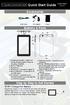 7 Capacitive Touch Android Tablet Quick Start Guide NX007HD8G Ver.1. 0 Accessories USB Cable DC Adaptor Pouch Buttons & Ports 1.Charging indicator Lights red during charging; lights orange as charging
7 Capacitive Touch Android Tablet Quick Start Guide NX007HD8G Ver.1. 0 Accessories USB Cable DC Adaptor Pouch Buttons & Ports 1.Charging indicator Lights red during charging; lights orange as charging
Manuel de l'utilisateur
 Manuel de l'utilisateur Copyright 2013 Hewlett-Packard Development Company, L.P. Bluetooth est une marque détenue par son propriétaire et utilisée sous licence par Hewlett-Packard Company. Google, Android,
Manuel de l'utilisateur Copyright 2013 Hewlett-Packard Development Company, L.P. Bluetooth est une marque détenue par son propriétaire et utilisée sous licence par Hewlett-Packard Company. Google, Android,
Le Cloud Computing est-il l ennemi de la Sécurité?
 Le Cloud Computing est-il l ennemi de la Sécurité? Eric DOMAGE Program manager IDC WE Security products & Solutions Copyright IDC. Reproduction is forbidden unless authorized. All rights reserved. Quelques
Le Cloud Computing est-il l ennemi de la Sécurité? Eric DOMAGE Program manager IDC WE Security products & Solutions Copyright IDC. Reproduction is forbidden unless authorized. All rights reserved. Quelques
Wireless IP Camera 75790, 75790WH, 75791 Quick Start Guide Guide de départ rapide
 Wireless IP Camera 75790, 75790WH, 75791 Quick Start Guide Guide de départ rapide 1 Is this you? Start Here TECH SUPPORT CTRL ALT DEL 2 If yes, skip to advanced setup. 3 If not, write down the following:
Wireless IP Camera 75790, 75790WH, 75791 Quick Start Guide Guide de départ rapide 1 Is this you? Start Here TECH SUPPORT CTRL ALT DEL 2 If yes, skip to advanced setup. 3 If not, write down the following:
USER GUIDE GUIDE D UTILISATION
 USER GUIDE GUIDE D UTILISATION EN STEP 1 Charge your tabeo The tabeo charging port can be found in between the microphone port and the MicroSD card reader on the left side of the tablet. Micro SD Slot
USER GUIDE GUIDE D UTILISATION EN STEP 1 Charge your tabeo The tabeo charging port can be found in between the microphone port and the MicroSD card reader on the left side of the tablet. Micro SD Slot
Tango go.box - Aide. Table des matières
 Tango go.box - Aide Table des matières Stockage et partage de votre contenu... 1 1.1 Téléchargement de l'application... 1 1.1.1 Installation sous Windows... 1 1.1.2 Installation sous Mac... 2 1.1.3 Installation
Tango go.box - Aide Table des matières Stockage et partage de votre contenu... 1 1.1 Téléchargement de l'application... 1 1.1.1 Installation sous Windows... 1 1.1.2 Installation sous Mac... 2 1.1.3 Installation
INQ Cloud Touch. guide d utilisation
 INQ Cloud Touch guide d utilisation vue d ensemble QUELQUES ASPECTS ESSENTIELS Vue d ensemble Votre téléphone Enlever le couvercle arrière Insérer la carte SIM, la carte MicroSD et la batterie Charger
INQ Cloud Touch guide d utilisation vue d ensemble QUELQUES ASPECTS ESSENTIELS Vue d ensemble Votre téléphone Enlever le couvercle arrière Insérer la carte SIM, la carte MicroSD et la batterie Charger
Pour modèle n MPQC 974. Mode d emploi
 Pour modèle n MPQC 974 FR Mode d emploi Le présent manuel renferme d importantes mesures et informations relatives à la sécurité et à une utilisation correcte. Veuillez lire attentivement ce manuel avant
Pour modèle n MPQC 974 FR Mode d emploi Le présent manuel renferme d importantes mesures et informations relatives à la sécurité et à une utilisation correcte. Veuillez lire attentivement ce manuel avant
Gestion des prestations Volontaire
 Gestion des prestations Volontaire Qu estce que l Income Management (Gestion des prestations)? La gestion des prestations est un moyen de vous aider à gérer votre argent pour couvrir vos nécessités et
Gestion des prestations Volontaire Qu estce que l Income Management (Gestion des prestations)? La gestion des prestations est un moyen de vous aider à gérer votre argent pour couvrir vos nécessités et
calls.paris-neuroscience.fr Tutoriel pour Candidatures en ligne *** Online Applications Tutorial
 calls.paris-neuroscience.fr Tutoriel pour Candidatures en ligne Online Applications Tutorial 1/4 Pour postuler aux Appels d Offres de l ENP, vous devez aller sur la plateforme : calls.parisneuroscience.fr.
calls.paris-neuroscience.fr Tutoriel pour Candidatures en ligne Online Applications Tutorial 1/4 Pour postuler aux Appels d Offres de l ENP, vous devez aller sur la plateforme : calls.parisneuroscience.fr.
SERVEUR DÉDIÉ DOCUMENTATION
 SERVEUR DÉDIÉ DOCUMENTATION Release 5.0.6.0 19 Juillet 2013 Copyright 2013 GIANTS Software GmbH, All Rights Reserved. 1/9 CHANGE LOG Correction de bug divers (5.0.6.0) Ajout d une option de relance automatique
SERVEUR DÉDIÉ DOCUMENTATION Release 5.0.6.0 19 Juillet 2013 Copyright 2013 GIANTS Software GmbH, All Rights Reserved. 1/9 CHANGE LOG Correction de bug divers (5.0.6.0) Ajout d une option de relance automatique
Micro-ordinateurs, informations, idées, trucs et astuces utiliser le Bureau à distance
 Micro-ordinateurs, informations, idées, trucs et astuces utiliser le Bureau à distance Auteur : François CHAUSSON Date : 8 février 2008 Référence : utiliser le Bureau a distance.doc Préambule Voici quelques
Micro-ordinateurs, informations, idées, trucs et astuces utiliser le Bureau à distance Auteur : François CHAUSSON Date : 8 février 2008 Référence : utiliser le Bureau a distance.doc Préambule Voici quelques
3615 SELFIE. http://graffitiresearchlab.fr HOW-TO / GUIDE D'UTILISATION
 3615 SELFIE http://graffitiresearchlab.fr HOW-TO / GUIDE D'UTILISATION Hardware : Minitel Computer DIN FM545 45 connector (http://www.gotronic.fr/art-fiche-din-fm545-4747.htm) Cable Arduino compatible
3615 SELFIE http://graffitiresearchlab.fr HOW-TO / GUIDE D'UTILISATION Hardware : Minitel Computer DIN FM545 45 connector (http://www.gotronic.fr/art-fiche-din-fm545-4747.htm) Cable Arduino compatible
Lesson Plan Physical Descriptions. belle vieille grande petite grosse laide mignonne jolie. beau vieux grand petit gros laid mignon
 Lesson Plan Physical Descriptions Objective: Students will comprehend and describe the physical appearance of others. Vocabulary: Elle est Il est Elle/Il est Elle/Il a les cheveux belle vieille grande
Lesson Plan Physical Descriptions Objective: Students will comprehend and describe the physical appearance of others. Vocabulary: Elle est Il est Elle/Il est Elle/Il a les cheveux belle vieille grande
Folio Case User s Guide
 Fujitsu America, Inc. Folio Case User s Guide I N S T R U C T I O N S This Folio Case is a stylish, lightweight case for protecting your Tablet PC. Elastic Strap Pen Holder Card Holders/ Easel Stops Figure
Fujitsu America, Inc. Folio Case User s Guide I N S T R U C T I O N S This Folio Case is a stylish, lightweight case for protecting your Tablet PC. Elastic Strap Pen Holder Card Holders/ Easel Stops Figure
esms Desktop Guide de l utilisateur
 1 esms Desktop Guide de l utilisateur 2 3 Table des matières Introduction... 3 Conditions... 3 Installation... 4 Créer un compte esms Desktop... 7 Envoyer un message SMS... 9 Décompte des caractères...10
1 esms Desktop Guide de l utilisateur 2 3 Table des matières Introduction... 3 Conditions... 3 Installation... 4 Créer un compte esms Desktop... 7 Envoyer un message SMS... 9 Décompte des caractères...10
Compléter le formulaire «Demande de participation» et l envoyer aux bureaux de SGC* à l adresse suivante :
 FOIRE AUX QUESTIONS COMMENT ADHÉRER? Compléter le formulaire «Demande de participation» et l envoyer aux bureaux de SGC* à l adresse suivante : 275, boul des Braves Bureau 310 Terrebonne (Qc) J6W 3H6 La
FOIRE AUX QUESTIONS COMMENT ADHÉRER? Compléter le formulaire «Demande de participation» et l envoyer aux bureaux de SGC* à l adresse suivante : 275, boul des Braves Bureau 310 Terrebonne (Qc) J6W 3H6 La
Our recommendation engine has come up with some personalized suggestions for you.
 Purchase flow 1. 1. Product preview I want this! You'll get 10 files. Attribute Value 2. 2. Payment form Optimize for conversion (?) Require shipping information More information: Required Enter placeholder
Purchase flow 1. 1. Product preview I want this! You'll get 10 files. Attribute Value 2. 2. Payment form Optimize for conversion (?) Require shipping information More information: Required Enter placeholder
Frequently Asked Questions
 Frequently Asked Questions GENERAL Q: Can I connect an external hard drive, USB stick or MP3 player to copy files to the device? A: Yes, you can. The device supports USB HOST function, which can read USB
Frequently Asked Questions GENERAL Q: Can I connect an external hard drive, USB stick or MP3 player to copy files to the device? A: Yes, you can. The device supports USB HOST function, which can read USB
Logitech Wireless Performance Combo MX800 Setup Guide Guide d installation
 Logitech Wireless Performance Combo MX800 Setup Guide Guide d installation Logitech Wireless Performance Combo MX800 Setup Guide Guide d installation Important information Safety, compliance, and warranty
Logitech Wireless Performance Combo MX800 Setup Guide Guide d installation Logitech Wireless Performance Combo MX800 Setup Guide Guide d installation Important information Safety, compliance, and warranty
Lecteur de livres électroniques Kobo. Pour commencer à utiliser votre lecteur Kobo Guide de Démarrage Rapide
 Lecteur de livres électroniques Kobo Pour commencer à utiliser votre lecteur Kobo Guide de Démarrage Rapide Introduction Kobo est un service mondial de livres électroniques qui vous donne accès à plus
Lecteur de livres électroniques Kobo Pour commencer à utiliser votre lecteur Kobo Guide de Démarrage Rapide Introduction Kobo est un service mondial de livres électroniques qui vous donne accès à plus
Adeunis-RF Softwares. Stand-Alone configuration Manager V2. User guide version V1 FRANCAIS ENGLISH
 Adeunis-RF Softwares Stand-Alone configuration Manager V2 User guide version V1 FRANCAIS ENGLISH Adeunis RF 283 rue Louis Néel Parc Technologique Pré Roux 38920 Crolles - France Tel : +33 0)4 76 92 07
Adeunis-RF Softwares Stand-Alone configuration Manager V2 User guide version V1 FRANCAIS ENGLISH Adeunis RF 283 rue Louis Néel Parc Technologique Pré Roux 38920 Crolles - France Tel : +33 0)4 76 92 07
Manuel d utilisation
 Photo non contractuelle Manuel d utilisation Avant d utiliser votre produit, veuillez lire attentivement les instructions d utilisation présentées dans ce manuel. L objectif de ce manuel est de vous familiariser
Photo non contractuelle Manuel d utilisation Avant d utiliser votre produit, veuillez lire attentivement les instructions d utilisation présentées dans ce manuel. L objectif de ce manuel est de vous familiariser
that the child(ren) was/were in need of protection under Part III of the Child and Family Services Act, and the court made an order on
 ONTARIO Court File Number at (Name of court) Court office address Applicant(s) (In most cases, the applicant will be a children s aid society.) Full legal name & address for service street & number, municipality,
ONTARIO Court File Number at (Name of court) Court office address Applicant(s) (In most cases, the applicant will be a children s aid society.) Full legal name & address for service street & number, municipality,
DOCUMENTATION MODULE BLOCKCATEGORIESCUSTOM Module crée par Prestacrea - Version : 2.0
 DOCUMENTATION MODULE BLOCKCATEGORIESCUSTOM Module crée par Prestacrea - Version : 2.0 INDEX : DOCUMENTATION - FRANCAIS... 2 1. INSTALLATION... 2 2. CONFIGURATION... 2 3. LICENCE ET COPYRIGHT... 3 4. MISES
DOCUMENTATION MODULE BLOCKCATEGORIESCUSTOM Module crée par Prestacrea - Version : 2.0 INDEX : DOCUMENTATION - FRANCAIS... 2 1. INSTALLATION... 2 2. CONFIGURATION... 2 3. LICENCE ET COPYRIGHT... 3 4. MISES
Start me quick! Français
 Start me quick! Français Descriptif de la caméra: Contenu de l emballage: Installation de la caméra: Capteur de luminosité Lampe indicatrice Lentille de la caméra Lampes de l éclairage infrarouge Charnière
Start me quick! Français Descriptif de la caméra: Contenu de l emballage: Installation de la caméra: Capteur de luminosité Lampe indicatrice Lentille de la caméra Lampes de l éclairage infrarouge Charnière
Principe de TrueCrypt. Créer un volume pour TrueCrypt
 Sommaire : Principe de TrueCrypt...1 Créer un volume pour TrueCrypt...1 Premier montage...6 Réglages...8 Save Currently Mounted Volumes as Favorite...8 Settings > Preferences...9 TrueCrypt Traveller pour
Sommaire : Principe de TrueCrypt...1 Créer un volume pour TrueCrypt...1 Premier montage...6 Réglages...8 Save Currently Mounted Volumes as Favorite...8 Settings > Preferences...9 TrueCrypt Traveller pour
Instructions Installation ELLIS Business: Vidéo Local Windows 2003 & XP poste de Travail
 Instructions Installation ELLIS Business: Vidéo Local Windows 2003 & XP poste de Travail AVANT DE DEMARRER?? Vérifier que vos enceintes sont branchées et fonctionnent correctement?? Fermer tous les programmes
Instructions Installation ELLIS Business: Vidéo Local Windows 2003 & XP poste de Travail AVANT DE DEMARRER?? Vérifier que vos enceintes sont branchées et fonctionnent correctement?? Fermer tous les programmes
HYPERDRIVE iusbport Guide d utilisation
 HYPERDRIVE iusbport Guide d utilisation L iusbport met le système de Cloud à portée de tous! Ce mini adaptateur permet de partager en wifi le contenu audio, vidéo, photo et documents de n importe quel
HYPERDRIVE iusbport Guide d utilisation L iusbport met le système de Cloud à portée de tous! Ce mini adaptateur permet de partager en wifi le contenu audio, vidéo, photo et documents de n importe quel
Contrôle d accès Access control MOD-TCPIP-AI. Notice technique / Technical Manual
 Contrôle d accès Access control MOD-TCPIP-AI Notice technique / Technical Manual Notice technique Mod-TCPIP-AI 9 septembre 2008 v.1.0 p.2/16 Sommaire / Contents Sommaire / Contents...2 Remerciements...3
Contrôle d accès Access control MOD-TCPIP-AI Notice technique / Technical Manual Notice technique Mod-TCPIP-AI 9 septembre 2008 v.1.0 p.2/16 Sommaire / Contents Sommaire / Contents...2 Remerciements...3
GUIDE UTILISATEUR SYSTEMES CCTV
 GUIDE UTILISATEUR SYSTEMES CCTV 2SECURE 3 chemin des mules 13124 PEYPIN www.2secure.fr - 1 - SOMMAIRE : 1 ACCEDER / SORTIR D UN MENU :...3 2 VISUALISER UN ENREGISTREMENT SUR LE DVR :...3 3 SAUVEGARDER
GUIDE UTILISATEUR SYSTEMES CCTV 2SECURE 3 chemin des mules 13124 PEYPIN www.2secure.fr - 1 - SOMMAIRE : 1 ACCEDER / SORTIR D UN MENU :...3 2 VISUALISER UN ENREGISTREMENT SUR LE DVR :...3 3 SAUVEGARDER
Restaurant Application Quick Reference Guide
 Restaurant Application Quick Reference Guide Ingenico Telium Canada English Color key Required Merchant Input on Point of Sale Required Customer Input on Internal or External PIN-pad Optional Merchant
Restaurant Application Quick Reference Guide Ingenico Telium Canada English Color key Required Merchant Input on Point of Sale Required Customer Input on Internal or External PIN-pad Optional Merchant
FCM 2015 ANNUAL CONFERENCE AND TRADE SHOW Terms and Conditions for Delegates and Companions Shaw Convention Centre, Edmonton, AB June 5 8, 2015
 FCM 2015 ANNUAL CONFERENCE AND TRADE SHOW Terms and Conditions for Delegates and Companions Shaw Convention Centre, Edmonton, AB June 5 8, 2015 Early-bird registration Early-bird registration ends April
FCM 2015 ANNUAL CONFERENCE AND TRADE SHOW Terms and Conditions for Delegates and Companions Shaw Convention Centre, Edmonton, AB June 5 8, 2015 Early-bird registration Early-bird registration ends April
PAR RINOX INC BY RINOX INC PROGRAMME D INSTALLATEUR INSTALLER PROGRAM
 PAR RINOX INC BY RINOX INC PROGRAMME D INSTALLATEUR INSTALLER PROGRAM DEVENEZ UN RINOXPERT DÈS AUJOURD HUI! BECOME A RINOXPERT NOW OPTIMISER VOS VENTES INCREASE YOUR SALES VISIBILITÉ & AVANTAGES VISIBILITY
PAR RINOX INC BY RINOX INC PROGRAMME D INSTALLATEUR INSTALLER PROGRAM DEVENEZ UN RINOXPERT DÈS AUJOURD HUI! BECOME A RINOXPERT NOW OPTIMISER VOS VENTES INCREASE YOUR SALES VISIBILITÉ & AVANTAGES VISIBILITY
Garage Door Monitor Model 829LM
 Garage Door Monitor Model 829LM To prevent possible SERIOUS INJURY or DEATH from a closing garage door: NEVER permit children to operate or play with door control push buttons or remote control transmitters.
Garage Door Monitor Model 829LM To prevent possible SERIOUS INJURY or DEATH from a closing garage door: NEVER permit children to operate or play with door control push buttons or remote control transmitters.
Règlement sur le télémarketing et les centres d'appel. Call Centres Telemarketing Sales Regulation
 THE CONSUMER PROTECTION ACT (C.C.S.M. c. C200) Call Centres Telemarketing Sales Regulation LOI SUR LA PROTECTION DU CONSOMMATEUR (c. C200 de la C.P.L.M.) Règlement sur le télémarketing et les centres d'appel
THE CONSUMER PROTECTION ACT (C.C.S.M. c. C200) Call Centres Telemarketing Sales Regulation LOI SUR LA PROTECTION DU CONSOMMATEUR (c. C200 de la C.P.L.M.) Règlement sur le télémarketing et les centres d'appel
The new consumables catalogue from Medisoft is now updated. Please discover this full overview of all our consumables available to you.
 General information 120426_CCD_EN_FR Dear Partner, The new consumables catalogue from Medisoft is now updated. Please discover this full overview of all our consumables available to you. To assist navigation
General information 120426_CCD_EN_FR Dear Partner, The new consumables catalogue from Medisoft is now updated. Please discover this full overview of all our consumables available to you. To assist navigation
Nouveautés printemps 2013
 » English Se désinscrire de la liste Nouveautés printemps 2013 19 mars 2013 Dans ce Flash Info, vous trouverez une description des nouveautés et mises à jour des produits La Capitale pour le printemps
» English Se désinscrire de la liste Nouveautés printemps 2013 19 mars 2013 Dans ce Flash Info, vous trouverez une description des nouveautés et mises à jour des produits La Capitale pour le printemps
Manuel d utilisation 1
 Manuel d utilisation 1 2012. Tous droits réservés. Acer Manuel d utilisation ICONIA TAB Modèle : A200 Première version : 03/2012 Acer ICONIA TAB Numéro de modèle : Numéro de série* : Date d achat : Lieu
Manuel d utilisation 1 2012. Tous droits réservés. Acer Manuel d utilisation ICONIA TAB Modèle : A200 Première version : 03/2012 Acer ICONIA TAB Numéro de modèle : Numéro de série* : Date d achat : Lieu
Manuel d utilisation. Jay-tech. Jay-PC Tablet PID7901
 Manuel d utilisation Jay-tech Jay-PC Tablet PID7901 Sommaire 1. Notes sur le PID7901... 4 1.1 Précautions... 4 1.2 Précautions pour le transport... 4 1.3 Recharger la batterie... 5 1.4 Précautions en avion...
Manuel d utilisation Jay-tech Jay-PC Tablet PID7901 Sommaire 1. Notes sur le PID7901... 4 1.1 Précautions... 4 1.2 Précautions pour le transport... 4 1.3 Recharger la batterie... 5 1.4 Précautions en avion...
Gestion des références bibliographiques. Comment simplifier la gestion des références bibliographiques?
 Gestion des références bibliographiques Comment simplifier la gestion des références bibliographiques? Objectifs de la formation Créer votre base de données personnelle de références bibliographiques.
Gestion des références bibliographiques Comment simplifier la gestion des références bibliographiques? Objectifs de la formation Créer votre base de données personnelle de références bibliographiques.
Caractéristiques principales:
 Powered by AndoridTM4.1 Jelly Bean Archos introduit sa nouvelle tablette ChildPad: l ARCHOS 80 CHILDPAD. Equipée de la dernière version d Android Jelly Bean, cette tablette de 8 a spécialement été conçue
Powered by AndoridTM4.1 Jelly Bean Archos introduit sa nouvelle tablette ChildPad: l ARCHOS 80 CHILDPAD. Equipée de la dernière version d Android Jelly Bean, cette tablette de 8 a spécialement été conçue
Acce s aux applications informatiques Supply Chain Fournisseurs
 Acce s aux applications informatiques Supply Chain Fournisseurs Toujours plus de service pour vous ; rapide, pratique, sécurisé, écologique et gratuit! Vous vous connectez à notre site MESSIER BUGATTI
Acce s aux applications informatiques Supply Chain Fournisseurs Toujours plus de service pour vous ; rapide, pratique, sécurisé, écologique et gratuit! Vous vous connectez à notre site MESSIER BUGATTI
Quick Installation Guide TEW-P21G
 Quick Installation Guide TEW-P21G Table of of Contents Contents... 1. Avant de commencer... 2. Comment effectuer les connexions... 3. Utilisation du serveur d'impression... 1 1 2 3 Troubleshooting... 7
Quick Installation Guide TEW-P21G Table of of Contents Contents... 1. Avant de commencer... 2. Comment effectuer les connexions... 3. Utilisation du serveur d'impression... 1 1 2 3 Troubleshooting... 7
Cheque Holding Policy Disclosure (Banks) Regulations. Règlement sur la communication de la politique de retenue de chèques (banques) CONSOLIDATION
 CANADA CONSOLIDATION CODIFICATION Cheque Holding Policy Disclosure (Banks) Regulations Règlement sur la communication de la politique de retenue de chèques (banques) SOR/2002-39 DORS/2002-39 Current to
CANADA CONSOLIDATION CODIFICATION Cheque Holding Policy Disclosure (Banks) Regulations Règlement sur la communication de la politique de retenue de chèques (banques) SOR/2002-39 DORS/2002-39 Current to
Le passé composé. C'est le passé! Tout ça c'est du passé! That's the past! All that's in the past!
 > Le passé composé le passé composé C'est le passé! Tout ça c'est du passé! That's the past! All that's in the past! «Je suis vieux maintenant, et ma femme est vieille aussi. Nous n'avons pas eu d'enfants.
> Le passé composé le passé composé C'est le passé! Tout ça c'est du passé! That's the past! All that's in the past! «Je suis vieux maintenant, et ma femme est vieille aussi. Nous n'avons pas eu d'enfants.
Practice Direction. Class Proceedings
 Effective Date: 2010/07/01 Number: PD - 5 Title: Practice Direction Class Proceedings Summary: This Practice Direction describes the procedure for requesting the assignment of a judge in a proceeding under
Effective Date: 2010/07/01 Number: PD - 5 Title: Practice Direction Class Proceedings Summary: This Practice Direction describes the procedure for requesting the assignment of a judge in a proceeding under
Manuel d utilisation
 Manuel d utilisation Nous vous remercions d avoir choisi un produit Danew. Votre DSlide a été conçue pour vous proposer la plus belle expérience vidéoludique sur tablette tactile. Avant d utiliser votre
Manuel d utilisation Nous vous remercions d avoir choisi un produit Danew. Votre DSlide a été conçue pour vous proposer la plus belle expérience vidéoludique sur tablette tactile. Avant d utiliser votre
Formation pour les parents Se familiariser avec la tablette ipad et les applications d apprentissage pour enfants
 Formation pour les parents Se familiariser avec la tablette ipad et les applications d apprentissage pour enfants 1. Le fonctionnement de base de l ipad 2. Les applications utilitaires 3. Se connecter
Formation pour les parents Se familiariser avec la tablette ipad et les applications d apprentissage pour enfants 1. Le fonctionnement de base de l ipad 2. Les applications utilitaires 3. Se connecter
Setup Guide Guide d installation
 Setup Guide Guide d installation Languages English................. 3 Français.................15 2 English Package contents 1 2 3 4 5 1. Home Control remote 2. Home Hub Controls devices via IR, Bluetooth,
Setup Guide Guide d installation Languages English................. 3 Français.................15 2 English Package contents 1 2 3 4 5 1. Home Control remote 2. Home Hub Controls devices via IR, Bluetooth,
RULE 5 - SERVICE OF DOCUMENTS RÈGLE 5 SIGNIFICATION DE DOCUMENTS. Rule 5 / Règle 5
 RULE 5 - SERVICE OF DOCUMENTS General Rules for Manner of Service Notices of Application and Other Documents 5.01 (1) A notice of application or other document may be served personally, or by an alternative
RULE 5 - SERVICE OF DOCUMENTS General Rules for Manner of Service Notices of Application and Other Documents 5.01 (1) A notice of application or other document may be served personally, or by an alternative
Table des matières ENGLISH VERSION NEAR BOTTOM OF PAGE. Transferts sécurisés de fichiers Système MFT (Managed File Transfer) Guide de l utilisateur
 ENGLISH VERSION NEAR BOTTOM OF PAGE Transferts sécurisés de fichiers Système MFT (Managed File Transfer) Guide de l utilisateur Table des matières Survol...2 Considérations en matière de conformité des
ENGLISH VERSION NEAR BOTTOM OF PAGE Transferts sécurisés de fichiers Système MFT (Managed File Transfer) Guide de l utilisateur Table des matières Survol...2 Considérations en matière de conformité des
Ceci est un Chromebook, ton ordinateur!
 Ceci est un Chromebook, ton ordinateur! CHROMEBOOK - Dans le royaume des ordinateurs personnels, il n'y a pas beaucoup de choix. Pour schématiser, soit vous avez un PC, soit vous avez un Mac. Et ce depuis
Ceci est un Chromebook, ton ordinateur! CHROMEBOOK - Dans le royaume des ordinateurs personnels, il n'y a pas beaucoup de choix. Pour schématiser, soit vous avez un PC, soit vous avez un Mac. Et ce depuis
Board (Tablette) Manuel de l utilisateur. Windows 7 / XP / Vista
 Board (Tablette) Manuel de l utilisateur Windows 7 / XP / Vista *Il se peut que le pilote ait déjà été mis à jour sur une version plus récente avant/après l emballage. Si votre écran d installation ne
Board (Tablette) Manuel de l utilisateur Windows 7 / XP / Vista *Il se peut que le pilote ait déjà été mis à jour sur une version plus récente avant/après l emballage. Si votre écran d installation ne
VTP. LAN Switching and Wireless Chapitre 4
 VTP LAN Switching and Wireless Chapitre 4 ITE I Chapter 6 2006 Cisco Systems, Inc. All rights reserved. Cisco Public 1 Pourquoi VTP? Le défi de la gestion VLAN La complexité de gestion des VLANs et des
VTP LAN Switching and Wireless Chapitre 4 ITE I Chapter 6 2006 Cisco Systems, Inc. All rights reserved. Cisco Public 1 Pourquoi VTP? Le défi de la gestion VLAN La complexité de gestion des VLANs et des
APPENDIX 6 BONUS RING FORMAT
 #4 EN FRANÇAIS CI-DESSOUS Preamble and Justification This motion is being presented to the membership as an alternative format for clubs to use to encourage increased entries, both in areas where the exhibitor
#4 EN FRANÇAIS CI-DESSOUS Preamble and Justification This motion is being presented to the membership as an alternative format for clubs to use to encourage increased entries, both in areas where the exhibitor
Quick Installation Guide
 Quick Installation Guide PowerLine AV+ Wireless N Mini Extender Version 1.10(NA) February 18, 2013 Wi-Fi Configuration Note Package Contents PowerLine AV+ Wireless N Mini Extender ENGLISH CAT5 Ethernet
Quick Installation Guide PowerLine AV+ Wireless N Mini Extender Version 1.10(NA) February 18, 2013 Wi-Fi Configuration Note Package Contents PowerLine AV+ Wireless N Mini Extender ENGLISH CAT5 Ethernet
www.communautes-numeriques.net
 Quelques mots sur le créateur de cette présentation: Yves Roger Cornil. Président de l association Communautés Numériques Microsoft MVP Macintosh. Co-fondateur de Microcam en 1981 - Vice président de Microcam
Quelques mots sur le créateur de cette présentation: Yves Roger Cornil. Président de l association Communautés Numériques Microsoft MVP Macintosh. Co-fondateur de Microcam en 1981 - Vice président de Microcam
Acer Iconia Numéro de modèle :... Numéro de série*:... Date d achat :... Lieu d achat :...
 2 2012. Tous droits réservés. Manuel d utilisation Acer Iconia Modèle : B1-A71 Cette révision : 12/2012 Acer Iconia Numéro de modèle :... Numéro de série*:... Date d achat :... Lieu d achat :... * Remarque
2 2012. Tous droits réservés. Manuel d utilisation Acer Iconia Modèle : B1-A71 Cette révision : 12/2012 Acer Iconia Numéro de modèle :... Numéro de série*:... Date d achat :... Lieu d achat :... * Remarque
Guide de mise à niveau pas à pas vers Windows 8 CONFIDENTIEL 1/53
 Guide de pas à pas vers Windows 8 CONFIDENTIEL 1/53 Contenu 1. 1. Procédure de configuration de Windows 8 2. Configuration requise 3. Préparatifs 2. 3. 4. 5. 6. 1. Personnaliser 2. Sans fil 3. personnalisés
Guide de pas à pas vers Windows 8 CONFIDENTIEL 1/53 Contenu 1. 1. Procédure de configuration de Windows 8 2. Configuration requise 3. Préparatifs 2. 3. 4. 5. 6. 1. Personnaliser 2. Sans fil 3. personnalisés
MANUEL D UTILISATION POUR APPAREILS ANDROID
 MANUEL D UTILISATION POUR APPAREILS ANDROID Compatibilité : Android 2.3 ou supérieur 1. Vue d ensemble... 4 2. Installation et démarrage... 4 2.1. Télécharger l application Emtec Connect... 4 2.2. Connecter
MANUEL D UTILISATION POUR APPAREILS ANDROID Compatibilité : Android 2.3 ou supérieur 1. Vue d ensemble... 4 2. Installation et démarrage... 4 2.1. Télécharger l application Emtec Connect... 4 2.2. Connecter
Your HTC Desire Quick start guide
 Your HTC Desire Quick start guide Quick start guide Before you do anything else, please read this Charge the battery The battery in your phone hasn t been charged yet While your phone is charging, it s
Your HTC Desire Quick start guide Quick start guide Before you do anything else, please read this Charge the battery The battery in your phone hasn t been charged yet While your phone is charging, it s
